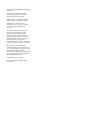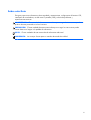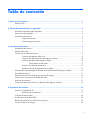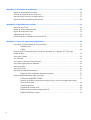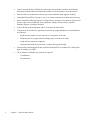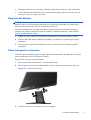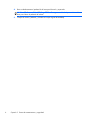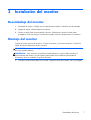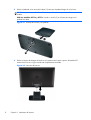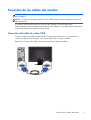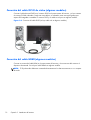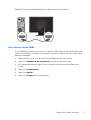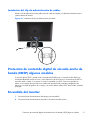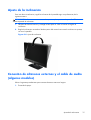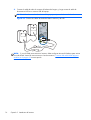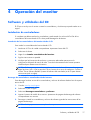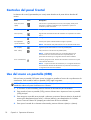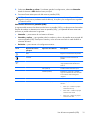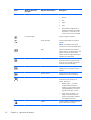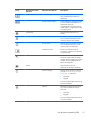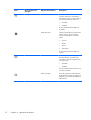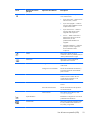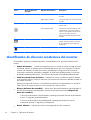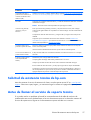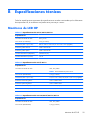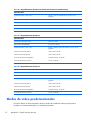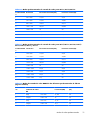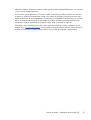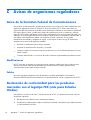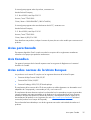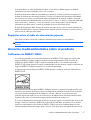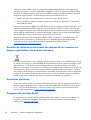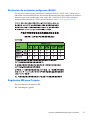HP 21 inch Flat Panel Monitor series El manual del propietario
- Categoría
- Televisores
- Tipo
- El manual del propietario
Este manual también es adecuado para
- 20 inch Flat Panel Monitor series
- 2011x 20-inch LED Backlit LCD Monitor
- 2011xi 20-inch Diagonal IPS LED Backlit Monitor
- 2211x 21.5-inch Diagonal LED Monitor
- 2211x 21.5-inch LED Backlit LCD Monitor
- 23 inch Flat Panel Monitor series
- 2311x 23-inch Diagonal LED Monitor
- 2311x 23-inch LED Backlit LCD Monitor
- Value 27-inch Displays

2011x/2011s/2011xi
2211f/2211x
2311cm/2311f/2311x/2311xi
2511x
2711x
Monitores LCD
Guía del usuario

© 2010-2012 Hewlett-Packard Development
Company, L.P.
Microsoft® y Windows® son marcas
comerciales registradas en los estados
Unidos de Microsoft Corporation.
ENERGY STAR y el logotipo de ENERGY
STAR son marcas registradas en EE.UU.
Bluetooth es una marca comercial
perteneciente a su propietario y utilizada
por Hewlett-Packard Company bajo
licencia.
Las únicas garantías de los productos y
servicios de HP se establecen en las
declaraciones expresas de garantía
adjuntas a dichos productos y servicios.
Ninguna de las disposiciones incluidas en
esta garantía debe interpretarse como una
garantía adicional. HP no se hace
responsable de errores técnicos o editoriales
ni de las omisiones que puedan darse aquí.
Este documento contiene información
confidencial protegida por los derechos de
autor. No se autoriza que ninguna parte de
este documento sea fotocopiada,
reproducida o traducida a otro idioma sin el
previo consentimiento por escrito de parte
de Hewlett-Packard Company.
Cuarta Edición (abril de 2012)
Número de referencia del documento:
619141-E54

Sobre esta Guía
Esta guía proporciona información sobre seguridad y mantenimiento, configuración del monitor LCD,
instalación de controladores, uso del menú en pantalla (OSD), solución de problemas y
especificaciones técnicas.
¡ADVERTENCIA! El texto resaltado de esta manera indica que no seguir las instrucciones puede
producir lesiones personales o incluso la muerte.
PRECAUCIÓN: El texto resaltado de esta manera indica que no seguir las instrucciones puede
causar daños en el equipo o la pérdida de información.
NOTA: El texto resaltado de esta manera brinda información adicional.
SUGERENCIA: Los consejos ofrecen pistas o métodos abreviados de utilidad.
iii

iv Sobre esta Guía

Tabla de contenido
1 Recursos del producto ....................................................................................................... 1
Monitores LCD ......................................................................................................................... 1
2 Pautas de mantenimiento y seguridad .............................................................................. 3
Información importante sobre seguridad ..................................................................................... 3
Precauciones de seguridad ....................................................................................................... 4
Pautas de mantenimiento .......................................................................................................... 4
Limpieza del Monitor ................................................................................................. 5
Cómo transportar el monitor ....................................................................................... 5
3 Instalación del monitor ..................................................................................................... 7
Desembalaje del monitor .......................................................................................................... 7
Montaje del monitor ................................................................................................................. 7
Conexión de los cables del monitor ............................................................................................ 9
Conexión del cable de vídeo VGA .............................................................................. 9
Conexión del cable DVI-D de vídeo (algunos modelos) ................................................ 10
Conexión del cable HDMI (algunos modelos) ............................................................. 10
Cómo obtener sonido HDMI ...................................................................... 11
Conexión del cable de alimentación ......................................................................... 12
Instalación del clip de administración de cables .......................................................... 13
Protección de contenido digital de elevado ancho de banda (HDCP) algunos modelos ................... 13
Encendido del monitor ............................................................................................................ 13
Política de HP sobre marca de agua y retención de imagen ........................................................ 14
Selección de los conectores de entrada de vídeo ....................................................................... 14
Ajuste de la inclinación ........................................................................................................... 15
Conexión de altavoces externos y el cable de audio (algunos modelos) ........................................ 15
4 Operación del monitor .................................................................................................... 17
Software y utilidades del CD ................................................................................................... 17
Instalación de controladores ..................................................................................... 17
Controles del panel frontal ...................................................................................................... 18
Uso del menú en pantalla (OSD) .............................................................................................. 18
Identificación de diversas condiciones del monitor ..................................................................... 24
Función de ahorro de energía ................................................................................................. 25
v

Apéndice A Resolución de problemas ................................................................................. 26
Resolución de problemas frecuentes ......................................................................................... 26
Solicitud de asistencia técnica de hp.com ................................................................................. 27
Antes de llamar al servicio de soporte técnico ........................................................................... 27
Ubicación de la etiqueta de especificaciones ............................................................................ 28
Apéndice B Especificaciones técnicas .................................................................................. 29
Monitores de LCD HP ............................................................................................................. 29
Modos de vídeo predeterminados ............................................................................................ 30
Ingreso de modos del usuario .................................................................................................. 32
Adaptadores de corriente ....................................................................................................... 32
Política de píxeles y calidad de monitores de LCD ..................................................................... 32
Apéndice C Avisos de organismos reguladores .................................................................. 34
Aviso de la Comisión Federal de Comunicaciones ..................................................................... 34
Modificaciones ....................................................................................................... 34
Cables ................................................................................................................... 34
Declaración de conformidad para los productos marcados con el logotipo FCC (sólo para
Estados Unidos) ..................................................................................................................... 34
Aviso para Canadá ............................................................................................................... 35
Avis Canadien ....................................................................................................................... 35
Aviso sobre normas de la Unión Europea ................................................................................. 35
Aviso sobre ergonomía para Alemania ..................................................................................... 36
Aviso para Japón ................................................................................................................... 36
Aviso para Corea .................................................................................................................. 36
Requisitos del cable de alimentación ........................................................................................ 36
Requisitos sobre el cable de alimentación japonés ...................................................... 37
Anuncios medioambientales sobre el producto .......................................................................... 37
Calificación de ENERGY STAR® ............................................................................... 37
Desecho de residuos provenientes de equipos de los usuarios en hogares particulares
de la Unión Europea ............................................................................................... 38
Sustancias químicas ................................................................................................ 38
Programa de reciclaje de HP .................................................................................... 38
Restricción de sustancias peligrosas (RoHS) ................................................................ 39
Regulación EEE para Turquía .................................................................................... 39
vi

1 Recursos del producto
Monitores LCD
Figura 1-1 Monitores LCD
Los monitores LCD (pantalla de cristal líquido) de HP cuentan con una pantalla con tecnología TFT
(transistor de película fina) de matriz activa con retroiluminación LED y poseen las siguientes
características:
●
Pantalla de gran diagonal
●
Resolución máxima de gráficos
◦
2011x/ 2011xi/ 2011s: 1600 x 900 a 60Hz
◦
2211f / 2211x: 1920 x 1080 a 60Hz
◦
2311cm / 2311f / 2311x/ 2311xi: 1920 x 1080 a 60Hz
◦
2511x: 1920 x 1080 a 60Hz
◦
2711x: 1920 x 1080 a 60Hz
◦
Además de soporte de pantalla completa para resoluciones inferiores (todos los modelos)
●
Entrada de señal VGA
●
Interfaz visual digital (DVI) señal de entrada digital (algunos modelos)
●
Entrada de señal HDMI (algunos modelos)
●
Ajuste de inclinación y deslizamiento para visualización fácil desde una posición en pie o
sentado, o mientras se esté moviendo de un lado del monitor para el otro
Monitores LCD
1

●
Control contraste dinámico (DCR) que brinda negros más profundos y blancos más brillantes,
obteniendo brillantes efectos de sombreado mientras se esté divirtiendo o mirando películas
●
Altavoces USB con alimentación externos que incluyen cable de audio (algunos modelos)
●
Capacidad Plug and Play (Conectar y usar), si su sistema computacional admite estas funciones
●
Menú en pantalla (OSD) que facilitan la configuración y optimizan la visualización (opciones de
idioma: inglés, chino simplificado, chino tradicional, francés, alemán, italiano, español,
holandés, japonés o portugués de Brasil)
●
Función de ahorro de energía para reducir el consumo de electricidad
●
Configuración de visualización rápida para optimizar la imagen basada en los tipos diferentes
de contenido.
◦
Modo de texto (optimiza correo electrónico y navegación en la web)
◦
Modos de película y juegos (realza la imagen para movimiento de vídeo)
◦
Modo de fotos (mejora las imágenes)
◦
Modo personalizado (le permite crear su propio perfil personalizado)
●
Protección de contenido digital de alto ancho de banda (HDCP) en entradas DVI y HDMI (para
algunos modelos con HDMI)
●
CD de software y utilidades, que contiene lo siguiente:
◦
Controladores
◦
Documentación
2 Capítulo 1 Recursos del producto

2 Pautas de mantenimiento y
seguridad
Información importante sobre seguridad
Se incluye un cable de alimentación con el monitor. Si utiliza otro cable, asegúrese que la fuente de
alimentación y la conexión sean apropiadas para este monitor. Para obtener información acerca del
conjunto adecuado de cable de alimentación que se debe utilizar con el monitor, consulte
Requisitos
del cable de alimentación en la página 36.
¡ADVERTENCIA! Para reducir el riesgo de descarga eléctrica o daños al equipo:
No deshabilite el enchufe de conexión a tierra del cable de alimentación. El enchufe de conexión a
tierra es una medida de seguridad muy importante. Enchufe el cable de alimentación a una toma
eléctrica de CA con conexión a tierra.
• Enchufe el cable de alimentación en una toma eléctrica de CA con conexión a tierra que pueda
alcanzar fácilmente en todo momento.
• Desconecte el producto de la fuente de alimentación desenchufando el cable de alimentación de la
toma eléctrica de CA.
Para su seguridad, no coloque nada sobre los cables de alimentación u otros cables. Ordénelos de
manera que nadie pueda pisarlos ni tropezar accidentalmente con ellos. No jale los cables. Cuando
desenchufe el cable de la toma eléctrica de CA, tómelo por el enchufe.
Para reducir el riesgo de lesiones serias, lea la Guía de seguridad y ergonomía. Esta guía describe la
configuración apropiada de la estación de trabajo, la postura y los hábitos laborales y de salud
recomendados para los usuarios de equipos, así como información importante sobre seguridad
eléctrica y mecánica. Esta guía la encuentra en la web en
www.hp.com/ergo o en el documentation
CD (CD de documentación) (si está incluido con el monitor) o ambos.
PRECAUCIÓN: Para garantizar la protección del monitor y del equipo, conecte todos los cables de
alimentación del equipo y sus dispositivos periféricos correspondientes (como monitor, impresora,
escáner) a algún dispositivo protector contra sobrevoltaje, como un extensor de alimentación o una
fuente de alimentación ininterrumpida (UPS). Ni todos los extensores de alimentación proporcionan
protección contra sobrevoltaje, por lo que debe estar especificado en una etiqueta que ellos están
preparados para esta función. Utilice un extensor de alimentación cuyo fabricante proporcione una
garantía de reemplazo por daños, de modo que pueda reemplazar el equipo si falla la protección
contra sobrevoltaje.
Utilice los muebles de oficina apropiados y de tamaño correcto proyectados para soportar su monitor
LCD HP.
¡ADVERTENCIA! Los monitores LCD que se colocan inadecuadamente sobre tocadores, librerías,
estantes, escritorios, parlantes, armarios, o carretillas pueden caer y causar lesiones corporales.
Se debe tomar cuidado para rutear todos los cordones y cables conectados al monitor LCD de tal
manera que nadie los jale, los agarre ni tropiece con ellos.
Información importante sobre seguridad
3

Precauciones de seguridad
●
Utilice solamente una fuente de alimentación y una conexión compatibles con este monitor, como
se indica en la etiqueta del adaptador de alimentación.
●
Asegúrese de que la clasificación total de amperios de los productos conectados en la toma
eléctrica de CA no exceda la clasificación eléctrica de la toma eléctrica de CA y que la
clasificación total de amperios de los productos conectados al cable de alimentación no exceda
la clasificación eléctrica del cable. Consulte la etiqueta de alimentación para determinar la
clasificación de amperios (AMPS o A) de cada dispositivo.
●
Instale el monitor cerca de la toma eléctrica de CA para que pueda alcanzarla con facilidad.
Desconecte el monitor tomando el enchufe con firmeza y tirándolo para retirarlo de la toma
eléctrica de CA. Nunca desconecte el monitor tirando el cable.
●
No permita que ningún objeto quede apoyado sobre el cable de alimentación. No pise el cable.
Pautas de mantenimiento
Para mejorar el rendimiento y extender la vida útil del monitor:
●
No abra el gabinete del monitor ni intente repararlo usted mismo. Ajuste sólo los controles que
están cubiertos en las instrucciones de funcionamiento. Si el monitor no funciona correctamente o
se ha caído o dañado, comuníquese con un distribuidor, revendedor o proveedor de servicios
autorizado por HP.
●
Utilice solamente una fuente de alimentación y una conexión adecuadas para este monitor, como
se indica en la etiqueta del adaptador de alimentación.
●
Asegúrese que la clasificación total de amperios de los productos conectados en la toma eléctrica
de CA no exceda la clasificación eléctrica de la toma eléctrica de CA y que la clasificación total
de amperios de los productos conectados al cable de alimentación no exceda la clasificación
eléctrica del cable. Consulte la etiqueta de alimentación para determinar la clasificación de
amperios (AMPS o A) para cada dispositivo.
●
Instale el monitor cerca de la toma eléctrica de CA para que pueda alcanzarla con facilidad.
Desconecte el monitor tomando el enchufe con firmeza y tirándolo para retirarlo de la toma
eléctrica de CA. Nunca desconecte el monitor tirando el cable.
●
Apague el monitor cuando no lo utilice. Puede incrementar significativamente la vida útil del
monitor si lo apaga cuando no lo usa y utiliza un protector de pantalla.
PRECAUCIÓN: Monitores con “marca de retención en pantalla” no están cubiertos por la
garantía HP.
●
Las ranuras y los orificios del gabinete permiten la ventilación del equipo. No debe bloquear ni
cubrir estas aberturas. Jamás introduzca objetos de ningún tipo en las ranuras y demás orificios
del gabinete.
●
Evite que el monitor se caiga y no lo coloque sobre superficies inestables.
●
No permita que ningún objeto quede apoyado sobre el cable de alimentación. No pise el cable.
4 Capítulo 2 Pautas de mantenimiento y seguridad

●
Mantenga el monitor en un área bien ventilada, alejado del exceso de luz, calor o humedad.
●
Cuando desee quitar la base del monitor, colóquelo boca abajo sobre un área suave a fin de
evitar que se raye, se rompa o se arruine.
Limpieza del Monitor
PRECAUCIÓN: Rocíe el limpiador en un paño y utilícelo para limpiar suavemente la superficie de la
pantalla. Nunca rocíe el limpiador directamente en la superficie de la pantalla. Es posible que se
derrame en el panel frontal y dañe los componentes electrónicos.
No utilice limpiadores que contengan materiales a base de petróleo como benceno, diluyente, o
cualquier otra sustancia volátil para limpiar la pantalla o el gabinete del monitor. Estos productos
químicos pueden dañar el monitor.
1. Apague el monitor y desconecte el cable de alimentación de la parte trasera de la unidad.
2. Elimine el polvo del monitor limpiando la pantalla y su gabinete con un paño limpio, suave y
antiestático.
3. Para situaciones más difíciles de limpieza, utilice una mezcla de 50/50 de agua y alcohol
isopropílico.
Cómo transportar el monitor
Guarde la caja del embalaje original en algún lugar de almacenamiento. Es posible que la necesite
posteriormente para mover o transportar el monitor.
Para preparar el monitor para transportarlo:
1. Desconecte el cable de alimentación y de vídeo del monitor.
2. Pulse el botón en la parte frontal del pedestal (1) y eleve el panel del monitor de su base (2).
Figura 2-1 Extracción del monitor
3. Coloque el monitor en una superficie suave y protegida.
Pautas de mantenimiento
5

4. Retire cuidadosamente el pedestal de la base para liberarlo y separarlos.
NOTA: Sólo los modelos 2511x y 2711x: Extraiga un tornillo de la parte inferior de la
base para liberar el pedestal de la base.
5. Coloque el monitor, pedestal, y la base en la caja original de embalaje.
6 Capítulo 2 Pautas de mantenimiento y seguridad

3 Instalación del monitor
Desembalaje del monitor
1. Desembale el monitor. Verifique que el contenido está completo. Guarde la caja de embalaje.
2. Apague el equipo y demás dispositivos adjuntos.
3. Prepare un área plana para ensamblar el monitor. Posiblemente, necesite un área plana,
protegida y suave para apoyar el monitor boca abajo mientras lo prepara para su instalación.
Montaje del monitor
Coloque el monitor próximo al equipo en un lugar conveniente y con buena ventilación. Conecte los
cables del monitor después de montar el monitor.
PRECAUCIÓN: La pantalla es frágil. Evite tocar la pantalla de cristal líquido o ejercer presión sobre
ella, ya que podría dañarla.
SUGERENCIA: Para monitores con paneles frontales brillantes, el usuario debe considerar el
posicionamiento del monitor, ya que el panel frontal puede causar reflexiones perturbadoras
provenientes de la luz ambiente y superficies brillantes.
1. Coloque el monitor hacia abajo en una mesa o superficie de escritorio plana, suave y protegida.
Desembalaje del monitor
7

2. Deslice el pedestal en la ranura de la base (1) hasta que el pedestal haga clic en la base.
NOTA: La parte inferior de la base del monitor puede tener una apariencia diferente en su
modelo.
Sólo los modelos 2511x y 2711x: Instale un tornillo (2) en la base para asegurar el
pedestal a la base.
Figura 3-1 Montaje de la base y del pedestal
2
3. Deslice el soporte de bisagra del monitor en la apertura de la parte superior del pedestal. El
monitor hará clic en su lugar cuando esté completamente insertado.
Figura 3-2 Inserción del monitor
8 Capítulo 3 Instalación del monitor

Conexión de los cables del monitor
PRECAUCIÓN: Antes de conectar los cables del monitor, asegúrese que el equipo y el monitor
estén apagados.
NOTA: Cuando esté utilizando señal DVI, VGA, o HDMI, debe conectar la salida de audio en los
altavoces externos.
La fuente de vídeo se determina por el cable de vídeo utilizado. El monitor determinará
automáticamente cuales entradas poseen señales de video válidas. Las entradas pueden seleccionarse
presionando el botón de entrada en el panel frontal.
Conexión del cable de vídeo VGA
Conecte un extremo del cable de vídeo DVI-D en la parte trasera del monitor y el otro extremo al
conector de vídeo VGA en el equipo. Se incluye el cable VGA con algunos modelos.
Figura 3-3 Conexión del cable VGA (incluye cable sólo en algunos modelos)
Conexión de los cables del monitor
9

Conexión del cable DVI-D de vídeo (algunos modelos)
Conecte el cable de señal DVI-D en el conector DVI-D en la parte trasera del monitor, y el otro extremo
al conector DVI del ordenador. Puede usar este cable si su ordenador tiene una tarjeta gráfica que
soporte DVI integrada o instalada. El conector DVI-D y el cable se incluyen con algunos modelos.
Figura 3-4 Conexión del cable DVI-D (incluye cable sólo en algunos modelos)
Conexión del cable HDMI (algunos modelos)
Conecte un extremo del cable HDMI en la parte trasera del monitor y el otro extremo del conector al
dispositivo de entrada. Se incluye el cable HDMI con algunos modelos.
NOTA: El flujo de audio debe estar conectado directamente a los altavoces externos o a un receptor
de audio.
10 Capítulo 3 Instalación del monitor

Figura 3-5 Conexión del cable HDMI (incluye cable sólo en algunos modelos)
Cómo obtener sonido HDMI
Si usa el HDMI para conectar con un monitor sin altavoces, debe configurar Microsoft Windows para
activar el sonido HDMI. Si el HDMI no está activado, no podrá oír ningún sonido. Para activar sonido
HDMI en su ordenador:
1. Haga clic derecho en el icono de volumen de la bandeja de sistema de Windows.
2. Haga clic en Dispositivos de reproducción. Aparece la ventana de sonido.
3. En la pestaña Reproducción, haga clic sobre el dispositivo de salida de audio HDMI que se
muestra.
4. Haga clic en Predeterminar.
5. Haga clic en Aplicar.
6. Haga clic en Aceptar para cerrar la ventana.
Conexión de los cables del monitor
11

Conexión del cable de alimentación
1. Siga todas las advertencias eléctricas y de potencia.
¡ADVERTENCIA! Para reducir el riesgo de descarga eléctrica o daños al equipo:
No deshabilite el enchufe de conexión a tierra del cable de alimentación. El enchufe de conexión
a tierra es una medida de seguridad muy importante. Enchufe el cable de alimentación a una
toma eléctrica de CA con conexión a tierra.
Asegúrese que la toma eléctrica de CA al que enchufó el cable de alimentación sea de fácil
alcance y esté ubicada tan cerca del operador del equipo como sea posible. El cable de
alimentación debe colocarse de tal manera que se evite que las personas caminen sobre ellos o
que sean presionados por objetos ubicados en su proximidad.
No coloque nada sobre los cables de alimentación ni sobre los demás cables. Ordénelos de
manera que nadie pueda pisarlos ni tropezar accidentalmente con ellos. No jale los cables.
Consulte
Especificaciones técnicas en la página 29 para obtener información adicional.
2. Conecte el extremo redondo del cable de la fuente de alimentación al monitor, y luego conecte
un extremo del cable de alimentación en la fuente de alimentación y el otro extremo a una toma
eléctrica de CA con conexión a tierra.
¡ADVERTENCIA! Para evitar lesiones ocasionadas por descargas eléctricas, debe tomar una
de las siguientes medidas si no tiene disponible un tomacorriente con una buena conexión a
tierra: (1) Debe utilizar un adaptador de tomacorriente que suministre conexión a tierra
adecuada. (2) Debe solicitar la instalación de un tomacorriente con conexión a tierra.
Figura 3-6 Conexión del cable de alimentación
12 Capítulo 3 Instalación del monitor

Instalación del clip de administración de cables
Instale el clip de administración de cables sobre el cable de entrada y el cable de alimentación para
juntarlos detrás del monitor.
Figura 3-7 Instalación del clip de administración de cables
Protección de contenido digital de elevado ancho de
banda (HDCP) algunos modelos
Su monitor admite HDCP y puede recibir contenido de alta definición. Contenido de alta definición
está disponible desde muchos recursos, como dispositivos de disco Blu-ray o transmisiones de HDTV a
través de cable o satélite. Si no posee un monitor compatible con HDCP, mirará una pantalla en
blanco o una imagen de baja resolución cuando esté reproduciendo contenido protegido de alta
definición. La tarjeta de gráficos de su equipo y el monitor deben admitir HDCP para exhibir contenido
protegido.
Encendido del monitor
1. Presione el botón de alimentación del equipo para encenderlo.
2. Presione el botón de alimentación ubicado en la parte frontal del monitor.
Protección de contenido digital de elevado ancho de banda (HDCP) algunos modelos
13

PRECAUCIÓN: Daños como la marca de retención en pantalla (efecto burn-in) puede ocurrir en
monitores que exhiban la misma imagen estática en la pantalla por un período prolongado de
tiempo.* Para evitar estos daños, se recomienda que tenga siempre activo un programa protector de
pantalla o que apague el monitor cuando no esté en uso por un período prolongado de tiempo. La
retención de imagen es una condición que puede ocurrir en todas las pantallas LCD. Monitores con
“marca de retención en pantalla” no están cubiertos por la garantía HP.
* Un período prolongado son 12 horas consecutivas sin uso.
Cuando se enciende el monitor, aparece un mensaje de estado del monitor por cinco segundos, y el
LED de la fuente de alimentación en la parte trasera del monitor está de color verde. El mensaje
muestra cual entrada es la señal activa actual, el estado de la configuración de la fuente de
conmutación automática (encendido o apagado), la señal fuente predeterminada, la resolución de
pantalla predeterminada actual, y la resolución de pantalla recomendada predeterminada.
Política de HP sobre marca de agua y retención de
imagen
Los modelos de monitores HP 2011xi IPS y HP 2311xi IPS están diseñados con tecnología de
visualización IPS (In Plane Switching) que proporciona ángulos de visualización ultra-amplios y una
calidad de imagen avanzada. Los monitores IPS son adecuados para una amplia variedad de
aplicaciones de calidad de imagen avanzada. Esta tecnología de panel, sin embargo, no es
adecuada para aplicaciones que muestren imágenes inmóviles o fijas durante periodos de tiempo
prolongados sin la utilización de salvapantallas. Estos tipos de aplicaciones pueden incluir cámaras de
vigilancia, videojuegos, logotipos publicitarios y plantillas que se visualicen en la pantalla durante
largos periodos de tiempo. Las imágenes estáticas pueden causar daños por retención de imagen que
podrían mostrarse como manchas o marcas de agua en la pantalla del monitor.
Los monitores utilizados durante las 24 horas del día en los que se ocasionen daños por retención de
imagen no están cubiertos por la garantía de HP. Para evitar daños por retención de imagen, apague
siempre el monitor cuando no esté en uso o utilice la configuración de administración de energía, si su
sistema lo permite, para desactivar la visualización cuando el sistema esté inactivo.
Selección de los conectores de entrada de vídeo
Los conectores de entrada son:
●
VGA (analógico)
●
Conector DVI-D (digital) algunos modelos
●
Conector HDMI (digital) algunos modelos
El monitor escanea automáticamente las entradas de señal por una entrada activa y utiliza esa entrada
para el vídeo. Si dos entradas están activas, el monitor exhibirá la fuente de entrada predeterminada.
Si la fuente predeterminada no es una entrada activa, entonces el monitor exhibirá la otra entrada si
está activa. Puede cambiar la fuente predeterminada en el menú en pantalla (OSD) presionando el
botón Menu del panel frontal y seleccionando Control fuente > Fuente predeterminada.
14 Capítulo 3 Instalación del monitor

Ajuste de la inclinación
Para una última visualización, regule la inclinación de la pantalla según sus preferencias, de la
siguiente manera:
PRECAUCIÓN: Para evitar roturas u otros daños, evite aplicar presión en la pantalla LCD mientras
esté ajustando la inclinación.
1. Ubíquese de frente al monitor y sostenga la base para no volcar el monitor al regular la
inclinación.
2. Regule la inclinación moviendo el borde superior del monitor hacia usted o en dirección opuesta,
sin tocar la pantalla.
Figura 3-8 Ajuste de inclinación
Conexión de altavoces externos y el cable de audio
(algunos modelos)
Utilice el siguiente procedimiento para conectar altavoces externos al equipo.
1. Encienda el equipo.
Ajuste de la inclinación
15

2. Conecte el cable de audio al conector del altavoz del equipo, y luego conecte el cable de
alimentación USB a un conector USB del equipo.
NOTA: Utilice los controles de volumen del equipo para ajustar el volumen de los altavoces.
Figura 3-9 Conecte los cables de audio del altavoz externo y de USB
NOTA: Si usa el HDMI para conectar el monitor, debe configurar Microsoft Windows para activar
el sonido HDMI. Véase las instrucciones en el sección anterior,
Conexión del cable HDMI (algunos
modelos) en la página 10 en este capítulo.
16 Capítulo 3 Instalación del monitor

4 Operación del monitor
Software y utilidades del CD
El CD que se incluye con el monitor contiene los controladores y el software que puede instalar en su
equipo.
Instalación de controladores
Si considera que debe actualizar los controladores, puede instalar los archivos INF e ICM de los
controladores del monitor desde el CD o bien puede descargarlos de Internet.
Instalación de los controladores del monitor desde el CD
Para instalar los controladores del monitor desde el CD:
1. Introduzca el CD en la unidad correspondiente. Aparecerá el menú del CD.
2. Seleccione el idioma.
3. Haga clic en Instalar controladores del monitor.
4. Siga las instrucciones en pantalla.
5. Verifique que las frecuencias de resolución y renovación adecuadas aparezcan en la
configuración del panel de control de vídeo. Consulte la documentación del sistema operativo
Windows® para obtener más información.
NOTA: Puede ser necesario instalar manualmente los controladores del monitor de integración
digital (archivos .INF o .ICM) a partir del CD en el evento de un error de instalación. Consulte el
archivo "Driver Software Readme" (Léame del software del controlador) en el CD para obtener
instrucciones (sólo en inglés).
Descarga de controladores actualizados desde Internet
Para descargar la última versión de los controladores y archivos de software desde el sitio de soporte
técnico de HP:
1. Consulte:
www.hp.com/support.
2. Seleccione su país o región.
3. Seleccione Descargar controladores y software.
4. Ingrese el número de modelo de su monitor. Aparecerán las páginas de descarga de software
correspondientes a su monitor.
5. Descargue e instale los controladores y archivos de software siguiendo las instrucciones de las
páginas de descarga.
NOTA: Verifique que su sistema cumpla con los requisitos.
Software y utilidades del CD
17

Controles del panel frontal
Los botones de control (representados por iconos) están ubicados en la parte inferior derecha del
monitor.
Botón Icono Descripción
Quick View (Vista
rápida)
Abre el menú en pantalla (OSD) Quick View (Vista rápida), donde puede
seleccionar un modo de visualización que complementa u optimiza el
contenido que está visualizando.
Minus (Menos)
Navega hacia abajo a través del menú OSD y disminuye los niveles de ajuste.
Source (Fuente)
Elige la señal de entrada de vídeo del ordenador. No soportado en el modelo
2011s.
Plus(Más)
Navega hacia arriba a través del menú OSD y aumenta los niveles de ajuste.
Auto Adjustment
(Ajuste automático)
Presione para ajustar automáticamente la imagen en pantalla.
NOTA: Este elemento sólo puede utilizarse con una señal de entrada VGA.
OK(Aceptar)
Ingresa la opción seleccionada en el menú en pantalla (OSD).
Menu(Menú)
Abre, selecciona o sale del menú en pantalla (OSD).
NOTA: Al presionar el botón Menu por 10 segundos desactivará el
funcionamiento de los otros botones del menú en pantalla (OSD). Al
presionarlo nuevamente por 10 segundos reactivará la funcionalidad.
Power(Alimentación)
Enciende y apaga el monitor. El botón de encendido se encuentra en la parte
inferior-derecha del monitor.
NOTA: Al presionar el botón de Alimentación por 10 segundos desactivará
el funcionamiento del botón de Alimentación. Al presionarlo nuevamente por
10 segundos reactivará la funcionalidad.
Uso del menú en pantalla (OSD)
Utilice el menú en pantalla (OSD) para ajustar la imagen en pantalla en función de sus preferencias de
visualización. Para acceder el menú en pantalla (OSD), haga lo siguiente:
NOTA: El menú en pantalla (OSD) sólo está disponible, si por lo menos está seleccionada un
entrada de vídeo activa para visualización en el monitor.
1. Si el monitor no está encendido, presione el botón de alimentación para encenderlo.
2. Para acceder el menú en pantalla (OSD), presione el botón Menu. Aparece el menú en pantalla
(OSD) principal.
3. Para navegar a través del menú principal o submenús, presione el botón + (Más) en el panel del
monitor para desplazarse hacia arriba, o el botón (Menos) – para desplazarse en el sentido
inverso. Presione el botón OK (Aceptar) para seleccionar la función realzada.
4. Para ajustar la escala de un elemento seleccionado, presione el botón + (Más) o – (Menos).
18 Capítulo 4 Operación del monitor

5. Seleccione Guardar y volver. Si no desea guardar la configuración, seleccione Cancelar
desde el submenú o Salir desde el menú principal.
6. Presione el botón Menu para salir del menú en pantalla (OSD).
NOTA: Cuando se muestra un menú si los botones no son presionados en el lapso de 30
segundos (configuración predeterminada de fábrica), los ajustes y las configuraciones se graban
y el menú se cierra.
Selecciones del menú en pantalla (OSD)
La siguiente tabla enumera las selecciones del menú en pantalla (OSD) y sus descripciones funcionales.
Después de cambiar un elemento en el menú en pantalla (OSD), y si la pantalla de menú tiene estas
opciones, es posible seleccionar lo siguiente:
●
Cancelar — para retornar al nivel anterior del menú.
●
Guardar y volver — para guardar todos los cambios y volver a la pantalla menú principal del
menú en pantalla (OSD). Esta opción Guardar y volver se torna activa sólo si usted modifica un
elemento del menú.
●
Reiniciar — para retornar a la configuración anterior.
Icono Opciones del menú
principal
Opciones del submenú Descripción
Brillo Regula el nivel de brillo de la pantalla.
Contraste Regula el nivel de contraste de la
pantalla.
Color Selecciona el color de la pantalla. El
rango predeterminado de fábrica es
6500 K.
Tibio (5000 K) Cambia a blanco levemente rojizo.
Estándar (6500 K) Establece los colores de su pantalla
según los estándares de color utilizados
en la industria de la tecnología de
imágenes.
Fresco (9300 K) Cambia a blanco levemente azulado.
Personalizado (RGB) Selecciona y ajusta sus propias escalas
de color:
●
Color rojo — Define sus propios
niveles de color rojo.
●
Color verde — Define sus propios
niveles de color verde.
●
Color azul — Define sus propios
niveles de color azul.
Uso del menú en pantalla (OSD)
19

Icono Opciones del menú
principal
Opciones del submenú Descripción
Vista rápida Seleccione desde los modos siguientes:
●
Película
●
Foto
●
Juegos
●
Texto
●
Personalizado (configuraciones
guardadas cuando ajusta el brillo,
el contraste, o el color en una de
las otras opciones de vista rápida)
Control de imagen Ajusta la imagen en pantalla.
Ajuste automático Ajusta automáticamente la imagen en
pantalla.
NOTA: Este elemento sólo puede
utilizarse con una señal de entrada VGA.
Reloj Minimiza todas las barras verticales o
franjas visibles en el segundo plano de la
pantalla. Al ajustar la función Reloj
también cambia la imagen horizontal en
pantalla (sólo entrada VGA).
Fase de reloj Ajusta el foco de la pantalla. Este ajuste
le permite eliminar el ruido horizontal, y
hacer clara o más nítida la imagen de
caracteres (sólo entrada VGA).
Posición horizontal Ajusta la posición de la imagen en
pantalla hacia la izquierda o hacia la
derecha.
Posición vertical Ajusta la posición de la imagen en
pantalla hacia arriba o hacia abajo.
Graduación personalizada Selecciona el método de formatación de
la información que aparece en el
monitor. Seleccione:
●
Pantalla amplia — La imagen
completa toda la pantalla y es
posible que parezca distorsionada
o alargada debido a la escala no
proporcional de altura y ancho.
●
Llenar a prop. de aspecto — La
imagen es dimensionada para
ajustarse a la pantalla y mantener
una imagen proporcional.
Nitidez Ajusta la imagen en pantalla para que
parezca más nítida o uniforme.
20 Capítulo 4 Operación del monitor

Icono Opciones del menú
principal
Opciones del submenú Descripción
Sobremando (algunos modelos) Activa o desactiva el sobremando. El
valor predeterminado de fábrica es
desactivado.
Control contraste dinámico Activa o desactiva la configuración DCR.
El valor predeterminado de fábrica es
desactivada. DCR ajusta
automáticamente el equilibrio entre los
niveles de blanco y negro para brindarle
una imagen óptima.
Control OSD Ajusta la posición del menú en la
pantalla.
Posición horizontal Altera la posición de visualización del
menú en pantalla (OSD) para el área
izquierda o derecha de la pantalla.
Posición vertical Altera la posición de visualización del
menú en pantalla (OSD) para el área
superior o inferior de la pantalla.
Transparencia OSD Permite ver la información que se
encuentra en el fondo a través del menú
en pantalla (OSD).
Interv. de espera OSD Establece la cantidad de segundos
durante los cuales el menú en pantalla
(OSD) permanecerá visible tras presionar
un botón. El valor predeterminado de
fábrica es 30 segundos.
Gestión Selecciona las funciones de
administración de energía del monitor.
Ahorro de energía Activa el recurso de ahorro de energía
(consulte
Función de ahorro de energía
en la página 25). Seleccione:
●
Encendido
●
Apagado
En forma predeterminada esta función se
encuentra encendida.
Reactivar Restablece la energía al monitor luego
de un corte inesperado de energía.
Seleccione:
●
Encendido
●
Apagado
En forma predeterminada esta función se
encuentra encendida.
Uso del menú en pantalla (OSD)
21

Icono Opciones del menú
principal
Opciones del submenú Descripción
Modo de visualización Muestra en la pantalla datos sobre
resolución, frecuencia y velocidad de
actualización cada vez que se accede al
menú principal del OSD. Seleccione:
●
Encendido
●
Apagado
El valor predeterminado de fábrica es
Encendido.
Estado del monitor Muestra el estado de funcionamiento del
monitor cada vez que es encendido.
Seleccione dónde desea visualizar el
estado:
●
Superior
●
Medio
●
Inferior
●
Desactivado
El valor predeterminado de fábrica es
superior.
Compatibilidad DDC/CI Permite al equipo controlar algunas
funciones del menú en pantalla, tales
como Brillo, Contraste y Temperatura de
color. Seleccione:
●
Encendido
●
Apagado
En forma predeterminada esta función se
encuentra encendida.
LED de encendido Enciende y apaga la luz (LED) del botón
de alimentación. Cuando se establece en
apagado, la luz permanece apagada en
todo momento.
22 Capítulo 4 Operación del monitor

Icono Opciones del menú
principal
Opciones del submenú Descripción
Cronó. desactivación Contiene las opciones de ajuste del
cronó. desactivación:
●
Ajust. Hora actual — Define la hora
actual en horas y minutos.
●
Ajust. Hora apagado — Define la
hora que desee establecer el modo
suspensión del monitor.
●
Ajust. Hora encend. — Define la
hora que desea que el monitor
salga del modo suspensión.
●
Cronó. — Define la activación o
desactivación del recurso Cronó.
desactivación; el valor
predeterminado de fábrica es
apagado.
●
Apagado instántaneo — Configura
para que el monitor ingrese de
forma inmediata al modo
suspensión.
Idioma Selecciona el idioma en que se
visualizará el menú en pantalla (OSD). El
idioma predeterminado es inglés.
Información Selecciona y muestra información
importante sobre el monitor.
Configuración actual Informa sobre el modo de entrada de
vídeo actual.
Configuración recomendada Informa la velocidad de actualización y
el modo de resolución recomendados
para el monitor.
Número de serie Informa el número de serie del monitor.
Deberá conocer el número de serie
cuando desee contactarse con la
asistencia técnica de HP.
Versión Informa la versión del firmware del
monitor.
Horas de retroiluminación Informa el total de horas de operación
con retroiluminación.
Servicio técnico Para obtener soporte técnico, visite:
www.hp.com/support.
Ajuste de fábrica Restablece la configuración a los valores
predeterminados de fábrica.
Control fuente Selecciona la señal de entrada de vídeo.
El valor predeterminado de fábrica es
DVI, VGA, y luego HDMI.
Uso del menú en pantalla (OSD)
23

Icono Opciones del menú
principal
Opciones del submenú Descripción
DVI (algunos modelos) Selecciona DVI como la señal de entrada
de vídeo.
HDMI (algunos modelos) Selecciona HDMI como señal de entrada
de vídeo.
VGA Selecciona VGA como la señal de
entrada vídeo.
Fuente predeterminada Selecciona la señal de entrada de vídeo
predeterminada o principal cuando el
monitor está conectado a dos fuentes de
vídeo activas válidas. El monitor
determinará automáticamente el formato
de vídeo.
Fuente conmutación auto. Activa o desactiva automáticamente la
entrada de señal de vídeo en el sistema.
El valor predeterminado de fábrica es
desactivada.
Salir Sale de la pantalla del menú OSD.
Identificación de diversas condiciones del monitor
En la pantalla, aparecerán mensajes especiales correspondientes a las siguientes condiciones del
monitor:
●
Estado del monitor — Cuando se enciende el monitor o cuando se cambia la señal de fuente
de entrada, aparece un mensaje acerca del estado del monitor por cinco segundos. El mensaje
muestra cual entrada es la señal activa actual, el estado de la configuración de la fuente de
conmutación automática (encendido o apagado), la señal fuente predeterminada, la resolución
de pantalla predeterminada actual, y la resolución de pantalla recomendada predeterminada.
●
Señal de entrada fuera de límites — Indica que el monitor no admite la señal de entrada
en la tarjeta de gráficos, porque la resolución o la frecuencia de renovación definidas exceden la
que admite el monitor.
Reduzca los valores de resolución o velocidad de actualización correspondientes a su tarjeta de
vídeo. Reinicie el equipo para que la nueva configuración entre en efecto.
●
Bloqueo del botón de encendido — Indica que el botón de alimentación está bloqueado. Si
el botón de alimentación está bloqueado, aparece el mensaje de advertencia Bloqueo del
botón de encendido.
◦
Si el botón de alimentación está bloqueado, mantenga presionado el botón de alimentación
durante 10 segundos para desbloquearlo.
◦
Si el botón de alimentación está desbloqueado, mantenga presionado el botón de
alimentación durante 10 segundos para bloquearlo.
●
Desact. Monitor — Indica que el monitor está ingresando al modo suspensión.
24 Capítulo 4 Operación del monitor

●
Comprobar cable de video — Indica que el cable de entrada de vídeo no está conectado
correctamente al equipo o al monitor.
●
Bloqueo de OSD — El menú en pantalla (OSD) puede activarse o desactivarse al mantener
presionado el botón Menú del panel frontal durante diez segundos. Si el menú en pantalla (OSD)
está bloqueado, aparece durante diez segundos el mensaje de advertencia Bloqueo de OSD.
◦
Si el menú en pantalla (OSD) está bloqueado, mantenga presionado el botón Menu durante
10 segundos para desbloquear el menú en pantalla (OSD).
◦
Si el menú en pantalla (OSD) está desbloqueado, mantenga presionado el botón Menu
durante10 segundos para bloquear el menú en pantalla (OSD).
●
Control contraste dinámico ON — Indica que el DCR está activado.
●
Relación de contraste dinámica OFF — Indica que el DCR ha sido desactivado en el OSD
o que se apagó automáticamente al cambiar el Brillo o Vista Rápida en el OSD.
●
No hay señal de entrada — Indica que el monitor no está recibiendo una señal de vídeo del
equipo en el conector de entrada de video del monitor. Verifique para determinar si el equipo o
la fuente de señal de entrada está desactivada o en el modo de ahorro de energía.
Función de ahorro de energía
Cuando el monitor está en el modo de operación normal, la luz de encendido es agua y el monitor
utiliza una cantidad normal de vatios. Para uso de energía consulte
Especificaciones técnicas
en la página 29.
El monitor también admite el modo de ahorro de energía que se controla a través del equipo. Cuando
el monitor se encuentra en un estado de bajo consumo de energía, la pantalla del monitor está en
blanco, la retro iluminación está apagada, el indicador luminoso de alimentación está de color ámbar
y el monitor utiliza energía mínima. Cuando se "activa" el monitor, ocurre un breve período de
calentamiento antes de que el monitor vuelva al modo de funcionamiento normal. El estado de bajo
consumo de energía se activa si el monitor no detecta la señal de sincronización horizontal o vertical.
El recurso de ahorro de energía debe activarse en el equipo para que funcione este recurso.
Consulte en la documentación de su equipo las instrucciones sobre cómo activar las funciones de
ahorro de energía (también denominadas funciones de administración de energía).
NOTA: La función de ahorro de energía sólo funciona cuando el monitor está conectado a sistemas
que tienen funciones de ahorro de energía.
Función de ahorro de energía
25

A Resolución de problemas
Resolución de problemas frecuentes
La siguiente tabla enumera posibles problemas, sus posibles causas y las soluciones que se
recomiendan:
Problema Solución
LED del botón de
alimentación no está
encendido.
Asegúrese que el botón de Alimentación esté encendido, y que el cable de alimentación esté
conectado a una toma eléctrica de CA con conexión a tierra y al monitor.
Seleccione Gestión en el menú en pantalla (OSD) y luego LED de encendido. Verifique si
la opción LED de encendido se encuentra en Apagado. De ser así pásela al modo
Encendido.
LED de la fuente de
alimentación no está
encendido. El LED de la
fuente de alimentación se
encuentra en la parte trasera
del monitor junto al conector
del enchufe de alimentación.
El monitor no está recibiendo alimentación. Comuníquese con el proveedor de servicio
autorizado HP para reemplazar el adaptador de alimentación.
La pantalla está en negro. Enchufe el cable de alimentación. Encienda el monitor.
Conecte el cable de vídeo correctamente. Consulte la sección
Instalación del monitor
en la página 7 para obtener más información.
Presione una tecla del teclado o mueva el ratón para desactivar la función de pantalla en
blanco.
La imagen aparece borrosa,
difusa o demasiado obscura.
Presione el botón Menu para abrir el menú en pantalla (OSD), luego ajuste las escalas de
brillo y contraste.
La pantalla muestra el
mensaje Comprobar cable de
vídeo.
Conecte el cable de video apropiado (VGA, DVI, o HDMI) entre el equipo y el monitor.
Asegúrese que el equipo esté apagado mientras conecta el cable de vídeo.
NOTA: Entrada HDMI está disponible sólo para algunos modelos.
Aparece "Señal de entrada
fuera de límites" en la
pantalla.
Reinicie el equipo e ingrese al modo de seguridad. Cambie la configuración para una
admitida (consulte la tabla en
Modos de vídeo predeterminados en la página 30). Reinicie
el equipo para que la nueva configuración entre en vigor.
La imagen se ve borrosa y
tiene efecto fantasma y
problemas de sombra.
Regule el contraste y el brillo.
Asegúrese de no utilizar un cable de extensión o caja de conmutación. HP recomienda
enchufar el monitor directamente en el conector de salida de la tarjeta de gráficos en la parte
trasera del equipo.
No es posible configurar el
monitor en resolución óptima.
Asegúrese que la tarjeta de gráficos admita la resolución óptima.
Asegúrese que el más reciente controlador admitido esté instalado para la tarjeta de gráficos.
Para sistemas HP y Compaq, puede descargar el controlador de gráficos más reciente para su
sistema desde:
www.hp.com/support. Para otros sistemas, consulte el sitio web del fabricante
de la tarjeta de gráficos.
26 Apéndice A Resolución de problemas

Problema Solución
La pantalla está negra o
presenta menor resolución al
visualizar contenido en alta
definición (HD).
Verifique si su monitor y el equipo admiten HDCP. Consulte
Protección de contenido digital de
elevado ancho de banda (HDCP) algunos modelos en la página 13 o www.hp.com/support.
Sin Audio Asegúrese que el cable de audio del altavoz y el cable de alimentación USB estén conectados
directamente al equipo.
NOTA: Altavoces externos están disponibles sólo para algunos modelos.
La función Plug and Play
(Conectar y usar) no
funciona.
Para que la función Plug and Play (Conectar y usar) del monitor funcione, tanto el equipo
como la tarjeta gráfica deben ser compatibles con dicha tecnología. Consulte al fabricante de
su equipo.
Compruebe el cable de vídeo del monitor, y asegúrese de que ninguna de las clavijas esté
doblada.
Asegúrese que los controladores del monitor estén instalados. Consulte
Instalación de
controladores en la página 17 para obtener más información. Los controladores del monitor
también están disponibles en:
www.hp.com/support.
La imagen rebota, titila o
presenta un patrón de ondas.
Mueva los dispositivos eléctricos que puedan causar interferencia eléctrica lo más lejos del
monitor como sea posible.
Utilice la máxima velocidad de actualización que la resolución utilizada permita.
Con la conexión HDMI no se
puede escuchar el audio.
El flujo de audio debe estar conectado directamente a los altavoces externos o a un receptor
de audio.
El monitor siempre está en
modo Suspender (LED
ámbar).
Alimentación para el equipo debe estar activada.
La tarjeta gráfica del equipo debe calzar perfectamente en su ranura.
Verifique que el cable de vídeo del monitor está correctamente enchufado al equipo.
Revise el cable de vídeo del monitor y verifique que ninguna de las clavijas está doblada.
Compruebe si el equipo está en funcionamiento: Presione la tecla Bloq Mayús y observe el
LED correspondiente con que cuenta la mayoría de los teclados. El LED debe encenderse o
apagarse después de presionar la tecla de bloqueo de mayúsculas.
Solicitud de asistencia técnica de hp.com
Antes de contactar el servicio de asistencia al cliente, consulte soporte técnico HP en: www.hp.com/
support. Seleccione su país/región, y a continuación siga los enlaces a la página de soporte para su
monitor.
Antes de llamar al servicio de soporte técnico
Si no puede resolver un problema utilizando las recomendaciones de la tabla de resolución de
problemas de esta sección, deberá llamar al servicio de asistencia técnica. Los datos de contacto del
servicio de soporte técnico figuran en la documentación impresa incluida con su monitor.
Solicitud de asistencia técnica de hp.com
27

Tenga la siguiente información disponible cuando llame:
●
Número de modelo del monitor (figura en la etiqueta ubicada en la parte posterior del monitor)
●
Número de serie del monitor (figura en la etiqueta ubicada en la parte posterior del monitor o en
el menú en pantalla (OSD) en el menú Información)
●
Fecha de compra consignada en la factura
●
Condiciones bajo las cuales se produjo el problema
●
Mensajes de error recibidos
●
Configuración del hardware
●
Nombre y versión del hardware y el software que utiliza
Ubicación de la etiqueta de especificaciones
La etiqueta de clasificación del monitor proporciona el número del producto y el número de serie. Es
posible que necesite estos números al entrar en contacto con HP para obtener información acerca del
modelo del monitor.
Dicha etiqueta se encuentra en la parte posterior del monitor.
28 Apéndice A Resolución de problemas

B Especificaciones técnicas
Todas las especificaciones representan las especificaciones normales suministradas por los fabricantes
de componentes HP; el rendimiento real puede variar para mayor o menor.
Monitores de LCD HP
Tabla B-1 Especificaciones de 2011x/2011s/2011xi
Especificaciones
Terminales de entrada de vídeo: VGA y/o DVI
Peso máximo (sin embalaje): 3.4 kg (7.5 libras)
Dimensiones (anch. x prof. x alt.): 486.8 x 158.9 x 378.7 mm (19.16 x 6.26 x 14.91 pulgadas)
Resolución gráfica máxima: 1600 x 900 a 60 Hz
Resolución gráfica óptima: 1600 x 900 a 60 Hz
Fuente de alimentación (adaptador): 100-240 Vca (ca)
Fuente de alimentación (monitor): 12V dc
Tabla B-2 Especificaciones de 2211f/2211x
Especificaciones
Terminales de entrada de vídeo: VGA, DVI y HDMI
NOTA: Terminal HDMI sólo para el 2211f
Peso máximo (desembalado): 3,5 kg (7,7 libras)
Dimensiones (anch. x prof. x alt.): 519,53 x 159 x 396,3 mm (20,45 x 6,26 x 15,6 pulgadas)
Resolución máxima de gráficos: 1920 x 1080 a 60 Hz
Resolución óptima de gráficos: 1920 x 1080 a 60 Hz
Fuente de alimentación (adaptador): 100-240 VCA (ca), 50/60 Hz
Fuente de alimentación (monitor): 12V dc, 50/60 Hz
Tabla B-3 Especificaciones de 2311cm/2311f/2311x/2311xi
Especificaciones
Terminales de entrada de vídeo: VGA, DVI y HDMI
Peso máximo (desembalado): 4,3 kg (9,5 libras)
Monitores de LCD HP
29

Tabla B-3 Especificaciones de 2311cm/2311f/2311x/2311xi (continuación)
Especificaciones
Dimensiones (anch. x prof. x alt.): 557,95 x 159 x 416,48 mm (21,97 x 6,26 x 16,4
pulgadas)
Resolución máxima de gráficos: 1920 x 1080 a 60 Hz
Resolución óptima de gráficos: 1920 x 1080 a 60 Hz
Fuente de alimentación (adaptador): 100-240 VCA (ca), 50/60 Hz
Fuente de alimentación (monitor): 12V dc, 50/60 Hz
Tabla B-4 Especificaciones de 2511x
Especificaciones
Terminales de entrada de vídeo: VGA, DVI y HDMI
Peso máximo (desembalado): 5,13 kg (11,3 libras)
Dimensiones (anch. x prof. x alt.): 604,95 x 184,44 x 442,2 mm (23,82 x 7,26 x 175,41
pulgadas)
Resolución máxima de gráficos: 1920 x 1080 a 60 Hz
Resolución óptima de gráficos: 1920 x 1080 a 60 Hz
Fuente de alimentación (adaptador): 100-240 VCA (ca), 50/60 Hz
Fuente de alimentación (monitor): 12V dc, 50/60 Hz
Tabla B-5 Especificaciones de 2711x
Especificaciones
Terminales de entrada de vídeo: VGA, DVI y HDMI
Peso máximo (desembalado): 5,85 kg (12,9 libras)
Dimensiones (anch. x prof. x alt.): 470,93 x 184,44 x 653,95 mm (18,54 x 7,26 x 25,75
pulgadas)
Resolución máxima de gráficos: 1920 x 1080 a 60 Hz
Resolución óptima de gráficos: 1920 x 1080 a 60 Hz
Fuente de alimentación (adaptador): 100-240 VCA (ca), 50/60 Hz
Fuente de alimentación (monitor): 12V dc, 50/60 Hz
Modos de vídeo predeterminados
El monitor detecta en forma automática diversos modos de entrada de vídeo que aparecerá en
pantalla con el tamaño adecuado y correctamente centrados.
30 Apéndice B Especificaciones técnicas

Tabla B-6 Modos predeterminados de entrada de vídeo para 2011x/2011s/2011xi
Predeterminad
a
Resolución Frecuencia horizontal (kHz) Frecuencia vertical (Hz)
1 640 x 480 31,469 59,94
2 720 x 400 31,469 70,087
3 800 x 600 37,879 60,317
4 1024 x 768 48,363 60,004
5 1280 x 720 45 60
6 1280 x 1024 63,98 60,02
7 1440 x 900 55,94 59,89
8 1600 x 900 60,00 60,00
Tabla B-7 Modos predeterminados de entrada de vídeo para 2211f/2211x/2311cm/2311f/
2311x/2311xi/2511x y 2711x
Predeterminad
o
Resolución Frecuencia horizontal (kHz) Frecuencia vertical (Hz)
1 640 x 480 31,469 59,94
2 720 x 400 31,469 70,087
3 800 x 600 37,879 60,317
4 1024 x 768 48,363 60,004
5 1280 x 720 45 60
6 1280 x 1024 63,98 60,02
7 1440 x 900 55,94 59,89
8 1680 x 1050 65,29 60
9 1920 x 1080 67,5 60
Tabla B-8 Modos de entrada de vídeo HDMI de alta definición predeterminados de fábrica
(algunos modelos)
Predetermina
da
Resolución de
exhibición de vídeo
HD
Resolución Frecuencia
horizontal (kHz)
Frecuencia vertical
(Hz)
1 480p 720 x 480 31,469 60
2 720p60 1280 x 720 45 60
3 576p 720 x 576 31,25 50
4 720p50 1280 x 720 37,5 50
Modos de vídeo predeterminados
31

Tabla B-8 Modos de entrada de vídeo HDMI de alta definición predeterminados de fábrica
(algunos modelos) (continuación)
Predetermina
da
Resolución de
exhibición de vídeo
HD
Resolución Frecuencia
horizontal (kHz)
Frecuencia vertical
(Hz)
5 1080p60 1920 x 1080 67,5 60
6 1080p50 1920 x 1080 56,25 50
Ingreso de modos del usuario
Es posible que la señal controladora de vídeo ocasionalmente requiera un modo que no esté
predeterminado si:
●
Usted no utiliza un adaptador gráfico estándar.
●
No utiliza un modo predeterminado de fábrica.
Si esto ocurre, puede ser necesario reajustar los parámetros de la pantalla del monitor utilizando el
menú en pantalla (OSD). Sus cambios pueden realizarse a uno o todos los modos predeterminados de
fábrica y guardarse en la memoria. El monitor almacena de forma automática la nueva configuración,
luego reconoce el nuevo modo tal como lo hace con un modo predeterminado. También existen por lo
menos diez modos de usuario que pueden ingresarse y guardarse.
Adaptadores de corriente
Tabla B-9 Adaptadores de corriente
Manufacturer (Fabricante) Número de modelo
TPV Technology Group ADCP1236
LiteOn PA-1041-03TA-LF, PA-1041–0
APD, Asian Power Devices, Inc. DA-36N12, DA-50F19
En triángulo Serie ADP-40DD Workstation
Política de píxeles y calidad de monitores de LCD
El monitor de LCD HP utiliza tecnología de alta precisión, fabricada según altos estándares, para
ayudar a garantizar un desempeño sin problemas. Sin embargo, la visualización puede tener
imperfecciones cosméticas que aparecen como pequeños puntos oscuros o brillantes. Esto es común
para todas las visualizaciones del monitor LCD utilizadas en los productos suministrados por todos los
fabricantes y no es específico del monitor LCD. Estas imperfecciones son causadas por unos o más
píxeles o subpíxeles defectuosos.
Los píxeles están formados por un subpíxel rojo, uno verde y otro azul. Los píxeles completamente
defectuosos siempre están encendidos (un punto brillante sobre fondo negro) o siempre apagados (un
punto oscuro sobre fondo brillante). El primer caso es el más visible de los dos. Los subpíxeles
32 Apéndice B Especificaciones técnicas

defectuosos (defecto de punto) son menos visibles que los píxeles totalmente defectuosos, son pequeños
y sólo se ven en fondos específicos.
Para localizar píxeles defectuosos, el monitor se debe visualizar bajo condiciones de funcionamiento
normales, en modo de funcionamiento normal a una resolución utilizada y frecuencia de renovación,
desde una distancia de aproximadamente 50 centímetros (16 pulgadas). Esperamos que, en un cierto
plazo, la industria siga mejorando su capacidad de producir monitores con pocas imperfecciones
cosméticas y nosotros ajustaremos las directrices según vayan ocurriendo las mejorías.
Para obtener más información acerca de criterios para monitores LCD y píxeles, consulte en el sitio
web de HP en:
www.hp.com/support. Para encontrar información sobre píxeles en el sitio web de HP,
escriba "HP Pixel Policy" (Criterio sobre píxeles HP) en la casilla de búsqueda y presione Intro.
Política de píxeles y calidad de monitores de LCD
33

C Avisos de organismos reguladores
Aviso de la Comisión Federal de Comunicaciones
Este producto ha sido sometido a pruebas para certificar que cumple con los límites establecidos para
dispositivos digitales de clase B en la Parte 15 de las normas de la FCC. Estos límites tienen por
objetivo brindar una protección razonable contra interferencias dañinas en una instalación residencial.
Este equipo genera, utiliza y puede emitir energía de radiofrecuencia. De no instalarse y utilizarse
según las instrucciones, este aparato puede causar interferencias en las comunicaciones de radio. Sin
embargo, no se puede garantizar que no se originen interferencias en una instalación determinada. Si
este equipo causa interferencia dañina a la recepción de radio o televisión, lo cual puede
determinarse encendiendo y apagando el equipo, se aconseja al usuario corregir la interferencia
mediante una o varias de las siguientes medidas:
●
Reorientar o cambiar de lugar la antena receptora.
●
Aumentar la separación entre el equipo y el receptor.
●
Conectar el equipo a un tomacorriente que pertenezca a un circuito diferente de aquel en el que
está el receptor.
●
Consultar al distribuidor o a un técnico de radio o televisión experimentado para obtener ayuda.
Modificaciones
La FCC exige que se advierta al usuario de que todo cambio o modificación que se realice en este
dispositivo y no está expresamente aprobado por Hewlett Packard Company puede anular la
autorización del usuario para manejar el equipo.
Cables
Las conexiones de este dispositivo han de realizarse con cables apantallados con fundas de
conectores RFI/EMI metálicas para mantener el cumplimiento de las normas y reglamentos de la FCC.
Declaración de conformidad para los productos
marcados con el logotipo FCC (sólo para Estados
Unidos)
Este dispositivo cumple con la Parte 15 de las normas de la FCC. Su utilización está sujeta a las dos
condiciones siguientes:
1. Este dispositivo no debe provocar interferencias dañinas.
2. Este dispositivo debe aceptar cualquier interferencia recibida, incluidas las que puedan ocasionar
un funcionamiento incorrecto.
34 Apéndice C Avisos de organismos reguladores

Si tiene alguna pregunta sobre el producto, contáctese con:
Hewlett Packard Company
P. O. Box 692000, Mail Stop 530113
Houston, Texas 77269-2000
O bien, llame a 1-800-HP-INVENT (1-800 474-6836)
Si tiene alguna pregunta sobre esta declaración de la FCC, contáctese con:
Hewlett Packard Company
P. O. Box 692000, Mail Stop 510101
Houston, Texas 77269-2000
O bien, llame al (281) 514-3333
Para identificar este producto, indique el número de pieza, de serie o de modelo que encontrará en el
producto.
Aviso para Canadá
Este aparato digital de Clase B cumple con todos los requisitos de los reglamentos canadienses
referentes a los equipos que producen interferencias.
Avis Canadien
Cet appareil numérique de la classe B respecte toutes les exigences du Règlement sur le matériel
brouilleur du Canada.
Aviso sobre normas de la Unión Europea
Los productos con la marca CE cumplen con las siguientes directivas de la Unión Europea:
●
Directiva de Baja Tensión 2006/95/EC
●
Directiva EMC 2004/108/EC
●
Directiva Ecodesign 2009/125/EC donde aplique
El cumplimiento de las normas de la CE de este producto es válido solamente si es alimentado con el
adaptador de CA apropiado y suministrado por HP y con la marca CE.
El cumplimiento de estas directivas implica la conformidad con los estándares europeos armonizados
(normas europeas) que están enumerados en la declaración de conformidad de la Unión Europea
emitida por HP para este producto o familia de productos y está disponible (sólo en inglés) con la
documentación del producto o en el siguiente sitio web:
http://www.hp.eu/certificates (escriba el
número del producto en el campo de búsqueda).
Esta conformidad está indicada por una de las siguientes marcas de conformidad colocadas en el
producto:
Aviso para Canadá
35

Para productos sin telecomunicación y productos
con telecomunicación armonizados en la Unión
Europea, como Bluetooth® con nivel de energía
abajo de 10mW.
Para productos sin telecomunicación armonizados
en la Unión Europea (Si es necesario, un número
de 4 dígitos de un organismo notificado está
insertado entre CE y !).
Consulte la etiqueta reglamentaria que se suministra con el producto.
El punto de contacto para asuntos normativos es: Hewlett-Packard GmbH, Dept./MS: HQ-TRE,
Herrenberger Strasse 140, 71034 Boeblingen, Alemania.
Aviso sobre ergonomía para Alemania
Los productos que llevan la marca de aprobación "GS", cuando forman parte de un sistema de las PC
de marca HP, y los teclados y monitores que tienen la marca de aprobación "GS", cumplen con los
requisitos ergonómicos aplicables. Las guías de instalación incluidas con los productos ofrecen la
información de configuración.
Aviso para Japón
Aviso para Corea
Requisitos del cable de alimentación
La alimentación del monitor se proporciona mediante conmutación automática de línea (ALS). Este
recurso permite que el monitor funcione con voltajes de entrada de 100-120 V ó 200-240 V.
El juego de cables de alimentación (cable flexible o enchufe de pared) recibidos con el monitor
cumplen los requisitos para su utilización en el país donde se compró el equipo.
36 Apéndice C Avisos de organismos reguladores

Si necesita obtener un cable de alimentación para un país distinto, deberá comprar un cable de
alimentación que esté homologado para su uso en ese país.
El cable de alimentación debe ser compatible con el producto, el voltaje y corriente marcados en la
etiqueta de clasificación eléctrica del producto. El voltaje y la clasificación eléctrica del cable deben
ser mayores que el voltaje y la clasificación eléctrica marcados en el producto. Además, el área de
sección transversal del cable debe tener un mínimo de 0,75 mm² ó 18 AWG y el largo del cable debe
estar entre 6 pies (1,8 metros) y 12 pies (3,6 metros). Si tiene dudas sobre el tipo de cable de
alimentación que debe utilizar, contacte el proveedor de servicio autorizado de HP.
El cable de alimentación debe ubicarse de modo tal que nadie lo pise y que no resulte aplastado por
objetos colocados sobre o contra él. Debe prestarse especial atención al enchufe, el tomacorriente y el
punto en que el cable sale del producto.
Requisitos sobre el cable de alimentación japonés
Para utilizar en Japón, utilice sólo el cable de alimentación que recibió con este producto.
PRECAUCIÓN: No utilice el cable de alimentación incluido con este producto en cualquier otro
producto.
Anuncios medioambientales sobre el producto
Calificación de ENERGY STAR®
Los monitores marcados con la marca de certificación de ENERGY STAR cumplen los requisitos del
programa ENERGY STAR de la agencia de protección del medio ambiente (EPA). La marca de
certificación de EPA ENERGY STAR no implica el respaldo de EPA. Como empresa asociada a
ENERGY STAR, Hewlett Packard Company ha determinado que este producto cumple los requisitos del
programa ENERGY STAR para monitores con uso eficiente de energía.
La siguiente marca de certificación ENERGY STAR® aparece en todos los monitores calificados por
ENERGY STAR:
Las especificaciones del programa ENERGY STAR para monitores y equipos fue creado por EPA para
fomentar el uso eficiente de energía y reducir la contaminación ambiental a través del uso de equipos
con mayor eficiencia energética en las residencias, oficinas y fábricas. Una manera que estos
productos logran este objetivo es con el uso del recurso de administración de energía de Microsoft®
Windows para reducir el consumo de energía cuando el producto no está en uso.
El recurso de administración de energía permite que el equipo ingrese a un modo de bajo consumo de
energía o modo de “suspensión” después de un período de inactividad. Al utilizarse con un monitor
externo en conformidad con las normas de ENERGY STAR®, este recurso también admite recursos
similares de administración de energía para el monitor. Para aprovechar estos potenciales ahorros de
Anuncios medioambientales sobre el producto
37

energía, los usuarios deben utilizar la configuración predeterminada de ahorro de energía que se
suministra con equipos y monitores calificados por ENERGY STAR. La configuración predeterminada
de ahorro de energía en equipos calificados por ENERGY STAR está predeterminada para actuar de
la siguiente manera cuando el sistema está funcionando con alimentación de CA:
●
Apagar un monitor externo después de 15 minutos de inactividad de usuario
●
Iniciar el modo de suspensión de baja alimentación para el equipo después de 30 minutos de
inactividad del usuario
Los equipos calificados por ENERGY STAR® salen del modo de suspensión de baja alimentación y los
monitores calificados por ENERGY STAR resumen funcionamiento cuando el usuario resume uso del
equipo. Ejemplos incluyen la presión del botón de alimentación/suspensión por el usuario, recepción
de una señal de entrada desde un dispositivo de entrada, recepción de una señal de entrada desde
una conexión de red con el recurso Wake On LAN (WOL) activado, etc.
Información adicional sobre el programa ENERGY STAR®, sus beneficios medioambientales y los
potenciales ahorros financieros y de energía del recurso de administración de energía puede
encontrarse en el sito web de administración de energía de EPA ENERGY STAR en
www.energystar.gov/powermanagement.
Desecho de residuos provenientes de equipos de los usuarios en
hogares particulares de la Unión Europea
Este símbolo en el producto o en su embalaje indica que este producto no se puede desechar junto con
los residuos de su hogar. Es responsabilidad del usuario deshacerse de los residuos de equipos, quien
deberá llevarlos a un punto de recolección designado para el reciclaje de residuos de equipos
eléctricos y electrónicos. La recolección y el reciclaje por separado de estos residuos en el momento de
la eliminación ayudará a conservar los recursos naturales y garantizará que se reciclen en una forma
que proteja la salud humana y el medio ambiente. Para obtener más información sobre los lugares de
recogida de los residuos provenientes de equipos para su reciclaje, contáctese con la sucursal de su
ciudad, el servicio de recolección de basura o la tienda en donde adquirió el producto.
Sustancias químicas
HP se compromete a brindar a sus clientes información sobre las sustancias químicas presentes en sus
productos según sea necesario para cumplir con requisitos legales tales como REACH (Norma de la
CE N.º 1907/2006 del Parlamento y Consejo Europeos). Encontrará un informe sobre sustancias
químicas para este producto en
http://www.hp.com/go/reach.
Programa de reciclaje de HP
HP recomienda a sus clientes reciclar el hardware electrónico usado, los cartuchos de impresión HP
originales, y las baterías recargables. Para obtener más información acerca de programas de
reciclaje, visite
www.hp.com/recycle.
38 Apéndice C Avisos de organismos reguladores

Restricción de sustancias peligrosas (RoHS)
Un requisito normativo Japonés, definido por la especificación JIS C 0950, 2005, ordena que los
fabricantes suministren declaraciones de contenido de material para ciertas categorías de productos
electrónicos que sean ofrecidos para venta a partir del 1ro de julio de 2006. Para visualizar la
declaración de materiales JIS C 0950 para este producto, visite
www.hp.com/go/jisc0950.
Regulación EEE para Turquía
De conformidad con la regulación EEE
EEE Yönetmeliğine Uygundur
Anuncios medioambientales sobre el producto
39
Transcripción de documentos
2011x/2011s/2011xi 2211f/2211x 2311cm/2311f/2311x/2311xi 2511x 2711x Monitores LCD Guía del usuario © 2010-2012 Hewlett-Packard Development Company, L.P. Microsoft® y Windows® son marcas comerciales registradas en los estados Unidos de Microsoft Corporation. ENERGY STAR y el logotipo de ENERGY STAR son marcas registradas en EE.UU. Bluetooth es una marca comercial perteneciente a su propietario y utilizada por Hewlett-Packard Company bajo licencia. Las únicas garantías de los productos y servicios de HP se establecen en las declaraciones expresas de garantía adjuntas a dichos productos y servicios. Ninguna de las disposiciones incluidas en esta garantía debe interpretarse como una garantía adicional. HP no se hace responsable de errores técnicos o editoriales ni de las omisiones que puedan darse aquí. Este documento contiene información confidencial protegida por los derechos de autor. No se autoriza que ninguna parte de este documento sea fotocopiada, reproducida o traducida a otro idioma sin el previo consentimiento por escrito de parte de Hewlett-Packard Company. Cuarta Edición (abril de 2012) Número de referencia del documento: 619141-E54 Sobre esta Guía Esta guía proporciona información sobre seguridad y mantenimiento, configuración del monitor LCD, instalación de controladores, uso del menú en pantalla (OSD), solución de problemas y especificaciones técnicas. ¡ADVERTENCIA! El texto resaltado de esta manera indica que no seguir las instrucciones puede producir lesiones personales o incluso la muerte. PRECAUCIÓN: El texto resaltado de esta manera indica que no seguir las instrucciones puede causar daños en el equipo o la pérdida de información. NOTA: El texto resaltado de esta manera brinda información adicional. SUGERENCIA: Los consejos ofrecen pistas o métodos abreviados de utilidad. iii iv Sobre esta Guía Tabla de contenido 1 Recursos del producto ....................................................................................................... 1 Monitores LCD ......................................................................................................................... 1 2 Pautas de mantenimiento y seguridad .............................................................................. 3 Información importante sobre seguridad ..................................................................................... 3 Precauciones de seguridad ....................................................................................................... 4 Pautas de mantenimiento .......................................................................................................... 4 Limpieza del Monitor ................................................................................................. 5 Cómo transportar el monitor ....................................................................................... 5 3 Instalación del monitor ..................................................................................................... 7 Desembalaje del monitor .......................................................................................................... 7 Montaje del monitor ................................................................................................................. 7 Conexión de los cables del monitor ............................................................................................ 9 Conexión del cable de vídeo VGA .............................................................................. 9 Conexión del cable DVI-D de vídeo (algunos modelos) ................................................ 10 Conexión del cable HDMI (algunos modelos) ............................................................. 10 Cómo obtener sonido HDMI ...................................................................... 11 Conexión del cable de alimentación ......................................................................... 12 Instalación del clip de administración de cables .......................................................... 13 Protección de contenido digital de elevado ancho de banda (HDCP) algunos modelos ................... 13 Encendido del monitor ............................................................................................................ 13 Política de HP sobre marca de agua y retención de imagen ........................................................ 14 Selección de los conectores de entrada de vídeo ....................................................................... 14 Ajuste de la inclinación ........................................................................................................... 15 Conexión de altavoces externos y el cable de audio (algunos modelos) ........................................ 15 4 Operación del monitor .................................................................................................... 17 Software y utilidades del CD ................................................................................................... 17 Instalación de controladores ..................................................................................... 17 Controles del panel frontal ...................................................................................................... 18 Uso del menú en pantalla (OSD) .............................................................................................. 18 Identificación de diversas condiciones del monitor ..................................................................... 24 Función de ahorro de energía ................................................................................................. 25 v Apéndice A Resolución de problemas ................................................................................. 26 Resolución de problemas frecuentes ......................................................................................... 26 Solicitud de asistencia técnica de hp.com ................................................................................. 27 Antes de llamar al servicio de soporte técnico ........................................................................... 27 Ubicación de la etiqueta de especificaciones ............................................................................ 28 Apéndice B Especificaciones técnicas .................................................................................. 29 Monitores de LCD HP ............................................................................................................. 29 Modos de vídeo predeterminados ............................................................................................ 30 Ingreso de modos del usuario .................................................................................................. 32 Adaptadores de corriente ....................................................................................................... 32 Política de píxeles y calidad de monitores de LCD ..................................................................... 32 Apéndice C Avisos de organismos reguladores .................................................................. 34 Aviso de la Comisión Federal de Comunicaciones ..................................................................... 34 Modificaciones ....................................................................................................... 34 Cables ................................................................................................................... 34 Declaración de conformidad para los productos marcados con el logotipo FCC (sólo para Estados Unidos) ..................................................................................................................... 34 Aviso para Canadá ............................................................................................................... 35 Avis Canadien ....................................................................................................................... 35 Aviso sobre normas de la Unión Europea ................................................................................. 35 Aviso sobre ergonomía para Alemania ..................................................................................... 36 Aviso para Japón ................................................................................................................... 36 Aviso para Corea .................................................................................................................. 36 Requisitos del cable de alimentación ........................................................................................ 36 Requisitos sobre el cable de alimentación japonés ...................................................... 37 Anuncios medioambientales sobre el producto .......................................................................... 37 Calificación de ENERGY STAR® ............................................................................... 37 Desecho de residuos provenientes de equipos de los usuarios en hogares particulares de la Unión Europea ............................................................................................... 38 Sustancias químicas ................................................................................................ 38 Programa de reciclaje de HP .................................................................................... 38 Restricción de sustancias peligrosas (RoHS) ................................................................ 39 Regulación EEE para Turquía .................................................................................... 39 vi 1 Recursos del producto Monitores LCD Figura 1-1 Monitores LCD Los monitores LCD (pantalla de cristal líquido) de HP cuentan con una pantalla con tecnología TFT (transistor de película fina) de matriz activa con retroiluminación LED y poseen las siguientes características: ● Pantalla de gran diagonal ● Resolución máxima de gráficos ◦ 2011x/ 2011xi/ 2011s: 1600 x 900 a 60Hz ◦ 2211f / 2211x: 1920 x 1080 a 60Hz ◦ 2311cm / 2311f / 2311x/ 2311xi: 1920 x 1080 a 60Hz ◦ 2511x: 1920 x 1080 a 60Hz ◦ 2711x: 1920 x 1080 a 60Hz ◦ Además de soporte de pantalla completa para resoluciones inferiores (todos los modelos) ● Entrada de señal VGA ● Interfaz visual digital (DVI) señal de entrada digital (algunos modelos) ● Entrada de señal HDMI (algunos modelos) ● Ajuste de inclinación y deslizamiento para visualización fácil desde una posición en pie o sentado, o mientras se esté moviendo de un lado del monitor para el otro Monitores LCD 1 2 ● Control contraste dinámico (DCR) que brinda negros más profundos y blancos más brillantes, obteniendo brillantes efectos de sombreado mientras se esté divirtiendo o mirando películas ● Altavoces USB con alimentación externos que incluyen cable de audio (algunos modelos) ● Capacidad Plug and Play (Conectar y usar), si su sistema computacional admite estas funciones ● Menú en pantalla (OSD) que facilitan la configuración y optimizan la visualización (opciones de idioma: inglés, chino simplificado, chino tradicional, francés, alemán, italiano, español, holandés, japonés o portugués de Brasil) ● Función de ahorro de energía para reducir el consumo de electricidad ● Configuración de visualización rápida para optimizar la imagen basada en los tipos diferentes de contenido. ◦ Modo de texto (optimiza correo electrónico y navegación en la web) ◦ Modos de película y juegos (realza la imagen para movimiento de vídeo) ◦ Modo de fotos (mejora las imágenes) ◦ Modo personalizado (le permite crear su propio perfil personalizado) ● Protección de contenido digital de alto ancho de banda (HDCP) en entradas DVI y HDMI (para algunos modelos con HDMI) ● CD de software y utilidades, que contiene lo siguiente: ◦ Controladores ◦ Documentación Capítulo 1 Recursos del producto 2 Pautas de mantenimiento y seguridad Información importante sobre seguridad Se incluye un cable de alimentación con el monitor. Si utiliza otro cable, asegúrese que la fuente de alimentación y la conexión sean apropiadas para este monitor. Para obtener información acerca del conjunto adecuado de cable de alimentación que se debe utilizar con el monitor, consulte Requisitos del cable de alimentación en la página 36. ¡ADVERTENCIA! Para reducir el riesgo de descarga eléctrica o daños al equipo: No deshabilite el enchufe de conexión a tierra del cable de alimentación. El enchufe de conexión a tierra es una medida de seguridad muy importante. Enchufe el cable de alimentación a una toma eléctrica de CA con conexión a tierra. • Enchufe el cable de alimentación en una toma eléctrica de CA con conexión a tierra que pueda alcanzar fácilmente en todo momento. • Desconecte el producto de la fuente de alimentación desenchufando el cable de alimentación de la toma eléctrica de CA. Para su seguridad, no coloque nada sobre los cables de alimentación u otros cables. Ordénelos de manera que nadie pueda pisarlos ni tropezar accidentalmente con ellos. No jale los cables. Cuando desenchufe el cable de la toma eléctrica de CA, tómelo por el enchufe. Para reducir el riesgo de lesiones serias, lea la Guía de seguridad y ergonomía. Esta guía describe la configuración apropiada de la estación de trabajo, la postura y los hábitos laborales y de salud recomendados para los usuarios de equipos, así como información importante sobre seguridad eléctrica y mecánica. Esta guía la encuentra en la web en www.hp.com/ergo o en el documentation CD (CD de documentación) (si está incluido con el monitor) o ambos. PRECAUCIÓN: Para garantizar la protección del monitor y del equipo, conecte todos los cables de alimentación del equipo y sus dispositivos periféricos correspondientes (como monitor, impresora, escáner) a algún dispositivo protector contra sobrevoltaje, como un extensor de alimentación o una fuente de alimentación ininterrumpida (UPS). Ni todos los extensores de alimentación proporcionan protección contra sobrevoltaje, por lo que debe estar especificado en una etiqueta que ellos están preparados para esta función. Utilice un extensor de alimentación cuyo fabricante proporcione una garantía de reemplazo por daños, de modo que pueda reemplazar el equipo si falla la protección contra sobrevoltaje. Utilice los muebles de oficina apropiados y de tamaño correcto proyectados para soportar su monitor LCD HP. ¡ADVERTENCIA! Los monitores LCD que se colocan inadecuadamente sobre tocadores, librerías, estantes, escritorios, parlantes, armarios, o carretillas pueden caer y causar lesiones corporales. Se debe tomar cuidado para rutear todos los cordones y cables conectados al monitor LCD de tal manera que nadie los jale, los agarre ni tropiece con ellos. Información importante sobre seguridad 3 Precauciones de seguridad ● Utilice solamente una fuente de alimentación y una conexión compatibles con este monitor, como se indica en la etiqueta del adaptador de alimentación. ● Asegúrese de que la clasificación total de amperios de los productos conectados en la toma eléctrica de CA no exceda la clasificación eléctrica de la toma eléctrica de CA y que la clasificación total de amperios de los productos conectados al cable de alimentación no exceda la clasificación eléctrica del cable. Consulte la etiqueta de alimentación para determinar la clasificación de amperios (AMPS o A) de cada dispositivo. ● Instale el monitor cerca de la toma eléctrica de CA para que pueda alcanzarla con facilidad. Desconecte el monitor tomando el enchufe con firmeza y tirándolo para retirarlo de la toma eléctrica de CA. Nunca desconecte el monitor tirando el cable. ● No permita que ningún objeto quede apoyado sobre el cable de alimentación. No pise el cable. Pautas de mantenimiento Para mejorar el rendimiento y extender la vida útil del monitor: ● No abra el gabinete del monitor ni intente repararlo usted mismo. Ajuste sólo los controles que están cubiertos en las instrucciones de funcionamiento. Si el monitor no funciona correctamente o se ha caído o dañado, comuníquese con un distribuidor, revendedor o proveedor de servicios autorizado por HP. ● Utilice solamente una fuente de alimentación y una conexión adecuadas para este monitor, como se indica en la etiqueta del adaptador de alimentación. ● Asegúrese que la clasificación total de amperios de los productos conectados en la toma eléctrica de CA no exceda la clasificación eléctrica de la toma eléctrica de CA y que la clasificación total de amperios de los productos conectados al cable de alimentación no exceda la clasificación eléctrica del cable. Consulte la etiqueta de alimentación para determinar la clasificación de amperios (AMPS o A) para cada dispositivo. ● Instale el monitor cerca de la toma eléctrica de CA para que pueda alcanzarla con facilidad. Desconecte el monitor tomando el enchufe con firmeza y tirándolo para retirarlo de la toma eléctrica de CA. Nunca desconecte el monitor tirando el cable. ● Apague el monitor cuando no lo utilice. Puede incrementar significativamente la vida útil del monitor si lo apaga cuando no lo usa y utiliza un protector de pantalla. PRECAUCIÓN: garantía HP. 4 Monitores con “marca de retención en pantalla” no están cubiertos por la ● Las ranuras y los orificios del gabinete permiten la ventilación del equipo. No debe bloquear ni cubrir estas aberturas. Jamás introduzca objetos de ningún tipo en las ranuras y demás orificios del gabinete. ● Evite que el monitor se caiga y no lo coloque sobre superficies inestables. ● No permita que ningún objeto quede apoyado sobre el cable de alimentación. No pise el cable. Capítulo 2 Pautas de mantenimiento y seguridad ● Mantenga el monitor en un área bien ventilada, alejado del exceso de luz, calor o humedad. ● Cuando desee quitar la base del monitor, colóquelo boca abajo sobre un área suave a fin de evitar que se raye, se rompa o se arruine. Limpieza del Monitor PRECAUCIÓN: Rocíe el limpiador en un paño y utilícelo para limpiar suavemente la superficie de la pantalla. Nunca rocíe el limpiador directamente en la superficie de la pantalla. Es posible que se derrame en el panel frontal y dañe los componentes electrónicos. No utilice limpiadores que contengan materiales a base de petróleo como benceno, diluyente, o cualquier otra sustancia volátil para limpiar la pantalla o el gabinete del monitor. Estos productos químicos pueden dañar el monitor. 1. Apague el monitor y desconecte el cable de alimentación de la parte trasera de la unidad. 2. Elimine el polvo del monitor limpiando la pantalla y su gabinete con un paño limpio, suave y antiestático. 3. Para situaciones más difíciles de limpieza, utilice una mezcla de 50/50 de agua y alcohol isopropílico. Cómo transportar el monitor Guarde la caja del embalaje original en algún lugar de almacenamiento. Es posible que la necesite posteriormente para mover o transportar el monitor. Para preparar el monitor para transportarlo: 1. Desconecte el cable de alimentación y de vídeo del monitor. 2. Pulse el botón en la parte frontal del pedestal (1) y eleve el panel del monitor de su base (2). Figura 2-1 Extracción del monitor 3. Coloque el monitor en una superficie suave y protegida. Pautas de mantenimiento 5 4. Retire cuidadosamente el pedestal de la base para liberarlo y separarlos. NOTA: Sólo los modelos 2511x y 2711x: Extraiga un tornillo de la parte inferior de la base para liberar el pedestal de la base. 5. 6 Coloque el monitor, pedestal, y la base en la caja original de embalaje. Capítulo 2 Pautas de mantenimiento y seguridad 3 Instalación del monitor Desembalaje del monitor 1. Desembale el monitor. Verifique que el contenido está completo. Guarde la caja de embalaje. 2. Apague el equipo y demás dispositivos adjuntos. 3. Prepare un área plana para ensamblar el monitor. Posiblemente, necesite un área plana, protegida y suave para apoyar el monitor boca abajo mientras lo prepara para su instalación. Montaje del monitor Coloque el monitor próximo al equipo en un lugar conveniente y con buena ventilación. Conecte los cables del monitor después de montar el monitor. PRECAUCIÓN: La pantalla es frágil. Evite tocar la pantalla de cristal líquido o ejercer presión sobre ella, ya que podría dañarla. SUGERENCIA: Para monitores con paneles frontales brillantes, el usuario debe considerar el posicionamiento del monitor, ya que el panel frontal puede causar reflexiones perturbadoras provenientes de la luz ambiente y superficies brillantes. 1. Coloque el monitor hacia abajo en una mesa o superficie de escritorio plana, suave y protegida. Desembalaje del monitor 7 2. Deslice el pedestal en la ranura de la base (1) hasta que el pedestal haga clic en la base. NOTA: La parte inferior de la base del monitor puede tener una apariencia diferente en su modelo. Sólo los modelos 2511x y 2711x: Instale un tornillo (2) en la base para asegurar el pedestal a la base. Figura 3-1 Montaje de la base y del pedestal 2 3. Deslice el soporte de bisagra del monitor en la apertura de la parte superior del pedestal. El monitor hará clic en su lugar cuando esté completamente insertado. Figura 3-2 Inserción del monitor 8 Capítulo 3 Instalación del monitor Conexión de los cables del monitor PRECAUCIÓN: Antes de conectar los cables del monitor, asegúrese que el equipo y el monitor estén apagados. NOTA: Cuando esté utilizando señal DVI, VGA, o HDMI, debe conectar la salida de audio en los altavoces externos. La fuente de vídeo se determina por el cable de vídeo utilizado. El monitor determinará automáticamente cuales entradas poseen señales de video válidas. Las entradas pueden seleccionarse presionando el botón de entrada en el panel frontal. Conexión del cable de vídeo VGA Conecte un extremo del cable de vídeo DVI-D en la parte trasera del monitor y el otro extremo al conector de vídeo VGA en el equipo. Se incluye el cable VGA con algunos modelos. Figura 3-3 Conexión del cable VGA (incluye cable sólo en algunos modelos) Conexión de los cables del monitor 9 Conexión del cable DVI-D de vídeo (algunos modelos) Conecte el cable de señal DVI-D en el conector DVI-D en la parte trasera del monitor, y el otro extremo al conector DVI del ordenador. Puede usar este cable si su ordenador tiene una tarjeta gráfica que soporte DVI integrada o instalada. El conector DVI-D y el cable se incluyen con algunos modelos. Figura 3-4 Conexión del cable DVI-D (incluye cable sólo en algunos modelos) Conexión del cable HDMI (algunos modelos) Conecte un extremo del cable HDMI en la parte trasera del monitor y el otro extremo del conector al dispositivo de entrada. Se incluye el cable HDMI con algunos modelos. NOTA: El flujo de audio debe estar conectado directamente a los altavoces externos o a un receptor de audio. 10 Capítulo 3 Instalación del monitor Figura 3-5 Conexión del cable HDMI (incluye cable sólo en algunos modelos) Cómo obtener sonido HDMI Si usa el HDMI para conectar con un monitor sin altavoces, debe configurar Microsoft Windows para activar el sonido HDMI. Si el HDMI no está activado, no podrá oír ningún sonido. Para activar sonido HDMI en su ordenador: 1. Haga clic derecho en el icono de volumen de la bandeja de sistema de Windows. 2. Haga clic en Dispositivos de reproducción. Aparece la ventana de sonido. 3. En la pestaña Reproducción, haga clic sobre el dispositivo de salida de audio HDMI que se muestra. 4. Haga clic en Predeterminar. 5. Haga clic en Aplicar. 6. Haga clic en Aceptar para cerrar la ventana. Conexión de los cables del monitor 11 Conexión del cable de alimentación 1. Siga todas las advertencias eléctricas y de potencia. ¡ADVERTENCIA! Para reducir el riesgo de descarga eléctrica o daños al equipo: No deshabilite el enchufe de conexión a tierra del cable de alimentación. El enchufe de conexión a tierra es una medida de seguridad muy importante. Enchufe el cable de alimentación a una toma eléctrica de CA con conexión a tierra. Asegúrese que la toma eléctrica de CA al que enchufó el cable de alimentación sea de fácil alcance y esté ubicada tan cerca del operador del equipo como sea posible. El cable de alimentación debe colocarse de tal manera que se evite que las personas caminen sobre ellos o que sean presionados por objetos ubicados en su proximidad. No coloque nada sobre los cables de alimentación ni sobre los demás cables. Ordénelos de manera que nadie pueda pisarlos ni tropezar accidentalmente con ellos. No jale los cables. Consulte Especificaciones técnicas en la página 29 para obtener información adicional. 2. Conecte el extremo redondo del cable de la fuente de alimentación al monitor, y luego conecte un extremo del cable de alimentación en la fuente de alimentación y el otro extremo a una toma eléctrica de CA con conexión a tierra. ¡ADVERTENCIA! Para evitar lesiones ocasionadas por descargas eléctricas, debe tomar una de las siguientes medidas si no tiene disponible un tomacorriente con una buena conexión a tierra: (1) Debe utilizar un adaptador de tomacorriente que suministre conexión a tierra adecuada. (2) Debe solicitar la instalación de un tomacorriente con conexión a tierra. Figura 3-6 Conexión del cable de alimentación 12 Capítulo 3 Instalación del monitor Instalación del clip de administración de cables Instale el clip de administración de cables sobre el cable de entrada y el cable de alimentación para juntarlos detrás del monitor. Figura 3-7 Instalación del clip de administración de cables Protección de contenido digital de elevado ancho de banda (HDCP) algunos modelos Su monitor admite HDCP y puede recibir contenido de alta definición. Contenido de alta definición está disponible desde muchos recursos, como dispositivos de disco Blu-ray o transmisiones de HDTV a través de cable o satélite. Si no posee un monitor compatible con HDCP, mirará una pantalla en blanco o una imagen de baja resolución cuando esté reproduciendo contenido protegido de alta definición. La tarjeta de gráficos de su equipo y el monitor deben admitir HDCP para exhibir contenido protegido. Encendido del monitor 1. Presione el botón de alimentación del equipo para encenderlo. 2. Presione el botón de alimentación ubicado en la parte frontal del monitor. Protección de contenido digital de elevado ancho de banda (HDCP) algunos modelos 13 PRECAUCIÓN: Daños como la marca de retención en pantalla (efecto burn-in) puede ocurrir en monitores que exhiban la misma imagen estática en la pantalla por un período prolongado de tiempo.* Para evitar estos daños, se recomienda que tenga siempre activo un programa protector de pantalla o que apague el monitor cuando no esté en uso por un período prolongado de tiempo. La retención de imagen es una condición que puede ocurrir en todas las pantallas LCD. Monitores con “marca de retención en pantalla” no están cubiertos por la garantía HP. * Un período prolongado son 12 horas consecutivas sin uso. Cuando se enciende el monitor, aparece un mensaje de estado del monitor por cinco segundos, y el LED de la fuente de alimentación en la parte trasera del monitor está de color verde. El mensaje muestra cual entrada es la señal activa actual, el estado de la configuración de la fuente de conmutación automática (encendido o apagado), la señal fuente predeterminada, la resolución de pantalla predeterminada actual, y la resolución de pantalla recomendada predeterminada. Política de HP sobre marca de agua y retención de imagen Los modelos de monitores HP 2011xi IPS y HP 2311xi IPS están diseñados con tecnología de visualización IPS (In Plane Switching) que proporciona ángulos de visualización ultra-amplios y una calidad de imagen avanzada. Los monitores IPS son adecuados para una amplia variedad de aplicaciones de calidad de imagen avanzada. Esta tecnología de panel, sin embargo, no es adecuada para aplicaciones que muestren imágenes inmóviles o fijas durante periodos de tiempo prolongados sin la utilización de salvapantallas. Estos tipos de aplicaciones pueden incluir cámaras de vigilancia, videojuegos, logotipos publicitarios y plantillas que se visualicen en la pantalla durante largos periodos de tiempo. Las imágenes estáticas pueden causar daños por retención de imagen que podrían mostrarse como manchas o marcas de agua en la pantalla del monitor. Los monitores utilizados durante las 24 horas del día en los que se ocasionen daños por retención de imagen no están cubiertos por la garantía de HP. Para evitar daños por retención de imagen, apague siempre el monitor cuando no esté en uso o utilice la configuración de administración de energía, si su sistema lo permite, para desactivar la visualización cuando el sistema esté inactivo. Selección de los conectores de entrada de vídeo Los conectores de entrada son: ● VGA (analógico) ● Conector DVI-D (digital) algunos modelos ● Conector HDMI (digital) algunos modelos El monitor escanea automáticamente las entradas de señal por una entrada activa y utiliza esa entrada para el vídeo. Si dos entradas están activas, el monitor exhibirá la fuente de entrada predeterminada. Si la fuente predeterminada no es una entrada activa, entonces el monitor exhibirá la otra entrada si está activa. Puede cambiar la fuente predeterminada en el menú en pantalla (OSD) presionando el botón Menu del panel frontal y seleccionando Control fuente > Fuente predeterminada. 14 Capítulo 3 Instalación del monitor Ajuste de la inclinación Para una última visualización, regule la inclinación de la pantalla según sus preferencias, de la siguiente manera: PRECAUCIÓN: Para evitar roturas u otros daños, evite aplicar presión en la pantalla LCD mientras esté ajustando la inclinación. 1. Ubíquese de frente al monitor y sostenga la base para no volcar el monitor al regular la inclinación. 2. Regule la inclinación moviendo el borde superior del monitor hacia usted o en dirección opuesta, sin tocar la pantalla. Figura 3-8 Ajuste de inclinación Conexión de altavoces externos y el cable de audio (algunos modelos) Utilice el siguiente procedimiento para conectar altavoces externos al equipo. 1. Encienda el equipo. Ajuste de la inclinación 15 2. Conecte el cable de audio al conector del altavoz del equipo, y luego conecte el cable de alimentación USB a un conector USB del equipo. NOTA: Utilice los controles de volumen del equipo para ajustar el volumen de los altavoces. Figura 3-9 Conecte los cables de audio del altavoz externo y de USB NOTA: Si usa el HDMI para conectar el monitor, debe configurar Microsoft Windows para activar el sonido HDMI. Véase las instrucciones en el sección anterior, Conexión del cable HDMI (algunos modelos) en la página 10 en este capítulo. 16 Capítulo 3 Instalación del monitor 4 Operación del monitor Software y utilidades del CD El CD que se incluye con el monitor contiene los controladores y el software que puede instalar en su equipo. Instalación de controladores Si considera que debe actualizar los controladores, puede instalar los archivos INF e ICM de los controladores del monitor desde el CD o bien puede descargarlos de Internet. Instalación de los controladores del monitor desde el CD Para instalar los controladores del monitor desde el CD: 1. Introduzca el CD en la unidad correspondiente. Aparecerá el menú del CD. 2. Seleccione el idioma. 3. Haga clic en Instalar controladores del monitor. 4. Siga las instrucciones en pantalla. 5. Verifique que las frecuencias de resolución y renovación adecuadas aparezcan en la configuración del panel de control de vídeo. Consulte la documentación del sistema operativo Windows® para obtener más información. NOTA: Puede ser necesario instalar manualmente los controladores del monitor de integración digital (archivos .INF o .ICM) a partir del CD en el evento de un error de instalación. Consulte el archivo "Driver Software Readme" (Léame del software del controlador) en el CD para obtener instrucciones (sólo en inglés). Descarga de controladores actualizados desde Internet Para descargar la última versión de los controladores y archivos de software desde el sitio de soporte técnico de HP: 1. Consulte: www.hp.com/support. 2. Seleccione su país o región. 3. Seleccione Descargar controladores y software. 4. Ingrese el número de modelo de su monitor. Aparecerán las páginas de descarga de software correspondientes a su monitor. 5. Descargue e instale los controladores y archivos de software siguiendo las instrucciones de las páginas de descarga. NOTA: Verifique que su sistema cumpla con los requisitos. Software y utilidades del CD 17 Controles del panel frontal Los botones de control (representados por iconos) están ubicados en la parte inferior derecha del monitor. Botón Icono Descripción Quick View (Vista rápida) Abre el menú en pantalla (OSD) Quick View (Vista rápida), donde puede seleccionar un modo de visualización que complementa u optimiza el contenido que está visualizando. Minus (Menos) Navega hacia abajo a través del menú OSD y disminuye los niveles de ajuste. Source (Fuente) Elige la señal de entrada de vídeo del ordenador. No soportado en el modelo 2011s. Plus(Más) Navega hacia arriba a través del menú OSD y aumenta los niveles de ajuste. Auto Adjustment (Ajuste automático) Presione para ajustar automáticamente la imagen en pantalla. NOTA: Este elemento sólo puede utilizarse con una señal de entrada VGA. OK(Aceptar) Ingresa la opción seleccionada en el menú en pantalla (OSD). Menu(Menú) Abre, selecciona o sale del menú en pantalla (OSD). NOTA: Al presionar el botón Menu por 10 segundos desactivará el funcionamiento de los otros botones del menú en pantalla (OSD). Al presionarlo nuevamente por 10 segundos reactivará la funcionalidad. Power(Alimentación) Enciende y apaga el monitor. El botón de encendido se encuentra en la parte inferior-derecha del monitor. NOTA: Al presionar el botón de Alimentación por 10 segundos desactivará el funcionamiento del botón de Alimentación. Al presionarlo nuevamente por 10 segundos reactivará la funcionalidad. Uso del menú en pantalla (OSD) Utilice el menú en pantalla (OSD) para ajustar la imagen en pantalla en función de sus preferencias de visualización. Para acceder el menú en pantalla (OSD), haga lo siguiente: NOTA: El menú en pantalla (OSD) sólo está disponible, si por lo menos está seleccionada un entrada de vídeo activa para visualización en el monitor. 18 1. Si el monitor no está encendido, presione el botón de alimentación para encenderlo. 2. Para acceder el menú en pantalla (OSD), presione el botón Menu. Aparece el menú en pantalla (OSD) principal. 3. Para navegar a través del menú principal o submenús, presione el botón + (Más) en el panel del monitor para desplazarse hacia arriba, o el botón (Menos) – para desplazarse en el sentido inverso. Presione el botón OK (Aceptar) para seleccionar la función realzada. 4. Para ajustar la escala de un elemento seleccionado, presione el botón + (Más) o – (Menos). Capítulo 4 Operación del monitor 5. Seleccione Guardar y volver. Si no desea guardar la configuración, seleccione Cancelar desde el submenú o Salir desde el menú principal. 6. Presione el botón Menu para salir del menú en pantalla (OSD). NOTA: Cuando se muestra un menú si los botones no son presionados en el lapso de 30 segundos (configuración predeterminada de fábrica), los ajustes y las configuraciones se graban y el menú se cierra. Selecciones del menú en pantalla (OSD) La siguiente tabla enumera las selecciones del menú en pantalla (OSD) y sus descripciones funcionales. Después de cambiar un elemento en el menú en pantalla (OSD), y si la pantalla de menú tiene estas opciones, es posible seleccionar lo siguiente: ● Cancelar — para retornar al nivel anterior del menú. ● Guardar y volver — para guardar todos los cambios y volver a la pantalla menú principal del menú en pantalla (OSD). Esta opción Guardar y volver se torna activa sólo si usted modifica un elemento del menú. ● Reiniciar — para retornar a la configuración anterior. Icono Opciones del menú principal Opciones del submenú Descripción Brillo Regula el nivel de brillo de la pantalla. Contraste Regula el nivel de contraste de la pantalla. Color Selecciona el color de la pantalla. El rango predeterminado de fábrica es 6500 K. Tibio (5000 K) Cambia a blanco levemente rojizo. Estándar (6500 K) Establece los colores de su pantalla según los estándares de color utilizados en la industria de la tecnología de imágenes. Fresco (9300 K) Cambia a blanco levemente azulado. Personalizado (RGB) Selecciona y ajusta sus propias escalas de color: ● Color rojo — Define sus propios niveles de color rojo. ● Color verde — Define sus propios niveles de color verde. ● Color azul — Define sus propios niveles de color azul. Uso del menú en pantalla (OSD) 19 Icono Opciones del menú principal Opciones del submenú Descripción Vista rápida Seleccione desde los modos siguientes: Control de imagen ● Película ● Foto ● Juegos ● Texto ● Personalizado (configuraciones guardadas cuando ajusta el brillo, el contraste, o el color en una de las otras opciones de vista rápida) Ajusta la imagen en pantalla. Ajuste automático Ajusta automáticamente la imagen en pantalla. NOTA: Este elemento sólo puede utilizarse con una señal de entrada VGA. Reloj Minimiza todas las barras verticales o franjas visibles en el segundo plano de la pantalla. Al ajustar la función Reloj también cambia la imagen horizontal en pantalla (sólo entrada VGA). Fase de reloj Ajusta el foco de la pantalla. Este ajuste le permite eliminar el ruido horizontal, y hacer clara o más nítida la imagen de caracteres (sólo entrada VGA). Posición horizontal Ajusta la posición de la imagen en pantalla hacia la izquierda o hacia la derecha. Posición vertical Ajusta la posición de la imagen en pantalla hacia arriba o hacia abajo. Graduación personalizada Selecciona el método de formatación de la información que aparece en el monitor. Seleccione: Nitidez 20 Capítulo 4 Operación del monitor ● Pantalla amplia — La imagen completa toda la pantalla y es posible que parezca distorsionada o alargada debido a la escala no proporcional de altura y ancho. ● Llenar a prop. de aspecto — La imagen es dimensionada para ajustarse a la pantalla y mantener una imagen proporcional. Ajusta la imagen en pantalla para que parezca más nítida o uniforme. Icono Opciones del menú principal Opciones del submenú Descripción Sobremando (algunos modelos) Activa o desactiva el sobremando. El valor predeterminado de fábrica es desactivado. Control contraste dinámico Activa o desactiva la configuración DCR. El valor predeterminado de fábrica es desactivada. DCR ajusta automáticamente el equilibrio entre los niveles de blanco y negro para brindarle una imagen óptima. Control OSD Ajusta la posición del menú en la pantalla. Posición horizontal Altera la posición de visualización del menú en pantalla (OSD) para el área izquierda o derecha de la pantalla. Posición vertical Altera la posición de visualización del menú en pantalla (OSD) para el área superior o inferior de la pantalla. Transparencia OSD Permite ver la información que se encuentra en el fondo a través del menú en pantalla (OSD). Interv. de espera OSD Establece la cantidad de segundos durante los cuales el menú en pantalla (OSD) permanecerá visible tras presionar un botón. El valor predeterminado de fábrica es 30 segundos. Gestión Selecciona las funciones de administración de energía del monitor. Ahorro de energía Activa el recurso de ahorro de energía (consulte Función de ahorro de energía en la página 25). Seleccione: ● Encendido ● Apagado En forma predeterminada esta función se encuentra encendida. Reactivar Restablece la energía al monitor luego de un corte inesperado de energía. Seleccione: ● Encendido ● Apagado En forma predeterminada esta función se encuentra encendida. Uso del menú en pantalla (OSD) 21 Icono Opciones del menú principal Opciones del submenú Descripción Modo de visualización Muestra en la pantalla datos sobre resolución, frecuencia y velocidad de actualización cada vez que se accede al menú principal del OSD. Seleccione: ● Encendido ● Apagado El valor predeterminado de fábrica es Encendido. Estado del monitor Muestra el estado de funcionamiento del monitor cada vez que es encendido. Seleccione dónde desea visualizar el estado: ● Superior ● Medio ● Inferior ● Desactivado El valor predeterminado de fábrica es superior. Compatibilidad DDC/CI Permite al equipo controlar algunas funciones del menú en pantalla, tales como Brillo, Contraste y Temperatura de color. Seleccione: ● Encendido ● Apagado En forma predeterminada esta función se encuentra encendida. LED de encendido 22 Capítulo 4 Operación del monitor Enciende y apaga la luz (LED) del botón de alimentación. Cuando se establece en apagado, la luz permanece apagada en todo momento. Icono Opciones del menú principal Opciones del submenú Descripción Cronó. desactivación Contiene las opciones de ajuste del cronó. desactivación: ● Ajust. Hora actual — Define la hora actual en horas y minutos. ● Ajust. Hora apagado — Define la hora que desee establecer el modo suspensión del monitor. ● Ajust. Hora encend. — Define la hora que desea que el monitor salga del modo suspensión. ● Cronó. — Define la activación o desactivación del recurso Cronó. desactivación; el valor predeterminado de fábrica es apagado. ● Apagado instántaneo — Configura para que el monitor ingrese de forma inmediata al modo suspensión. Idioma Selecciona el idioma en que se visualizará el menú en pantalla (OSD). El idioma predeterminado es inglés. Información Selecciona y muestra información importante sobre el monitor. Configuración actual Informa sobre el modo de entrada de vídeo actual. Configuración recomendada Informa la velocidad de actualización y el modo de resolución recomendados para el monitor. Número de serie Informa el número de serie del monitor. Deberá conocer el número de serie cuando desee contactarse con la asistencia técnica de HP. Versión Informa la versión del firmware del monitor. Horas de retroiluminación Informa el total de horas de operación con retroiluminación. Servicio técnico Para obtener soporte técnico, visite: www.hp.com/support. Ajuste de fábrica Restablece la configuración a los valores predeterminados de fábrica. Control fuente Selecciona la señal de entrada de vídeo. El valor predeterminado de fábrica es DVI, VGA, y luego HDMI. Uso del menú en pantalla (OSD) 23 Icono Opciones del menú principal Salir Opciones del submenú Descripción DVI (algunos modelos) Selecciona DVI como la señal de entrada de vídeo. HDMI (algunos modelos) Selecciona HDMI como señal de entrada de vídeo. VGA Selecciona VGA como la señal de entrada vídeo. Fuente predeterminada Selecciona la señal de entrada de vídeo predeterminada o principal cuando el monitor está conectado a dos fuentes de vídeo activas válidas. El monitor determinará automáticamente el formato de vídeo. Fuente conmutación auto. Activa o desactiva automáticamente la entrada de señal de vídeo en el sistema. El valor predeterminado de fábrica es desactivada. Sale de la pantalla del menú OSD. Identificación de diversas condiciones del monitor En la pantalla, aparecerán mensajes especiales correspondientes a las siguientes condiciones del monitor: ● Estado del monitor — Cuando se enciende el monitor o cuando se cambia la señal de fuente de entrada, aparece un mensaje acerca del estado del monitor por cinco segundos. El mensaje muestra cual entrada es la señal activa actual, el estado de la configuración de la fuente de conmutación automática (encendido o apagado), la señal fuente predeterminada, la resolución de pantalla predeterminada actual, y la resolución de pantalla recomendada predeterminada. ● Señal de entrada fuera de límites — Indica que el monitor no admite la señal de entrada en la tarjeta de gráficos, porque la resolución o la frecuencia de renovación definidas exceden la que admite el monitor. Reduzca los valores de resolución o velocidad de actualización correspondientes a su tarjeta de vídeo. Reinicie el equipo para que la nueva configuración entre en efecto. ● ● 24 Bloqueo del botón de encendido — Indica que el botón de alimentación está bloqueado. Si el botón de alimentación está bloqueado, aparece el mensaje de advertencia Bloqueo del botón de encendido. ◦ Si el botón de alimentación está bloqueado, mantenga presionado el botón de alimentación durante 10 segundos para desbloquearlo. ◦ Si el botón de alimentación está desbloqueado, mantenga presionado el botón de alimentación durante 10 segundos para bloquearlo. Desact. Monitor — Indica que el monitor está ingresando al modo suspensión. Capítulo 4 Operación del monitor ● Comprobar cable de video — Indica que el cable de entrada de vídeo no está conectado correctamente al equipo o al monitor. ● Bloqueo de OSD — El menú en pantalla (OSD) puede activarse o desactivarse al mantener presionado el botón Menú del panel frontal durante diez segundos. Si el menú en pantalla (OSD) está bloqueado, aparece durante diez segundos el mensaje de advertencia Bloqueo de OSD. ◦ Si el menú en pantalla (OSD) está bloqueado, mantenga presionado el botón Menu durante 10 segundos para desbloquear el menú en pantalla (OSD). ◦ Si el menú en pantalla (OSD) está desbloqueado, mantenga presionado el botón Menu durante10 segundos para bloquear el menú en pantalla (OSD). ● Control contraste dinámico ON — Indica que el DCR está activado. ● Relación de contraste dinámica OFF — Indica que el DCR ha sido desactivado en el OSD o que se apagó automáticamente al cambiar el Brillo o Vista Rápida en el OSD. ● No hay señal de entrada — Indica que el monitor no está recibiendo una señal de vídeo del equipo en el conector de entrada de video del monitor. Verifique para determinar si el equipo o la fuente de señal de entrada está desactivada o en el modo de ahorro de energía. Función de ahorro de energía Cuando el monitor está en el modo de operación normal, la luz de encendido es agua y el monitor utiliza una cantidad normal de vatios. Para uso de energía consulte Especificaciones técnicas en la página 29. El monitor también admite el modo de ahorro de energía que se controla a través del equipo. Cuando el monitor se encuentra en un estado de bajo consumo de energía, la pantalla del monitor está en blanco, la retro iluminación está apagada, el indicador luminoso de alimentación está de color ámbar y el monitor utiliza energía mínima. Cuando se "activa" el monitor, ocurre un breve período de calentamiento antes de que el monitor vuelva al modo de funcionamiento normal. El estado de bajo consumo de energía se activa si el monitor no detecta la señal de sincronización horizontal o vertical. El recurso de ahorro de energía debe activarse en el equipo para que funcione este recurso. Consulte en la documentación de su equipo las instrucciones sobre cómo activar las funciones de ahorro de energía (también denominadas funciones de administración de energía). NOTA: La función de ahorro de energía sólo funciona cuando el monitor está conectado a sistemas que tienen funciones de ahorro de energía. Función de ahorro de energía 25 A Resolución de problemas Resolución de problemas frecuentes La siguiente tabla enumera posibles problemas, sus posibles causas y las soluciones que se recomiendan: Problema Solución LED del botón de alimentación no está encendido. Asegúrese que el botón de Alimentación esté encendido, y que el cable de alimentación esté conectado a una toma eléctrica de CA con conexión a tierra y al monitor. Seleccione Gestión en el menú en pantalla (OSD) y luego LED de encendido. Verifique si la opción LED de encendido se encuentra en Apagado. De ser así pásela al modo Encendido. LED de la fuente de alimentación no está encendido. El LED de la fuente de alimentación se encuentra en la parte trasera del monitor junto al conector del enchufe de alimentación. El monitor no está recibiendo alimentación. Comuníquese con el proveedor de servicio autorizado HP para reemplazar el adaptador de alimentación. La pantalla está en negro. Enchufe el cable de alimentación. Encienda el monitor. Conecte el cable de vídeo correctamente. Consulte la sección Instalación del monitor en la página 7 para obtener más información. Presione una tecla del teclado o mueva el ratón para desactivar la función de pantalla en blanco. 26 La imagen aparece borrosa, difusa o demasiado obscura. Presione el botón Menu para abrir el menú en pantalla (OSD), luego ajuste las escalas de brillo y contraste. La pantalla muestra el mensaje Comprobar cable de vídeo. Conecte el cable de video apropiado (VGA, DVI, o HDMI) entre el equipo y el monitor. Asegúrese que el equipo esté apagado mientras conecta el cable de vídeo. Aparece "Señal de entrada fuera de límites" en la pantalla. Reinicie el equipo e ingrese al modo de seguridad. Cambie la configuración para una admitida (consulte la tabla en Modos de vídeo predeterminados en la página 30). Reinicie el equipo para que la nueva configuración entre en vigor. La imagen se ve borrosa y tiene efecto fantasma y problemas de sombra. Regule el contraste y el brillo. No es posible configurar el monitor en resolución óptima. Asegúrese que la tarjeta de gráficos admita la resolución óptima. NOTA: Entrada HDMI está disponible sólo para algunos modelos. Asegúrese de no utilizar un cable de extensión o caja de conmutación. HP recomienda enchufar el monitor directamente en el conector de salida de la tarjeta de gráficos en la parte trasera del equipo. Asegúrese que el más reciente controlador admitido esté instalado para la tarjeta de gráficos. Para sistemas HP y Compaq, puede descargar el controlador de gráficos más reciente para su sistema desde: www.hp.com/support. Para otros sistemas, consulte el sitio web del fabricante de la tarjeta de gráficos. Apéndice A Resolución de problemas Problema Solución La pantalla está negra o presenta menor resolución al visualizar contenido en alta definición (HD). Verifique si su monitor y el equipo admiten HDCP. Consulte Protección de contenido digital de elevado ancho de banda (HDCP) algunos modelos en la página 13 o www.hp.com/support. Sin Audio Asegúrese que el cable de audio del altavoz y el cable de alimentación USB estén conectados directamente al equipo. NOTA: La función Plug and Play (Conectar y usar) no funciona. Altavoces externos están disponibles sólo para algunos modelos. Para que la función Plug and Play (Conectar y usar) del monitor funcione, tanto el equipo como la tarjeta gráfica deben ser compatibles con dicha tecnología. Consulte al fabricante de su equipo. Compruebe el cable de vídeo del monitor, y asegúrese de que ninguna de las clavijas esté doblada. Asegúrese que los controladores del monitor estén instalados. Consulte Instalación de controladores en la página 17 para obtener más información. Los controladores del monitor también están disponibles en: www.hp.com/support. La imagen rebota, titila o presenta un patrón de ondas. Mueva los dispositivos eléctricos que puedan causar interferencia eléctrica lo más lejos del monitor como sea posible. Utilice la máxima velocidad de actualización que la resolución utilizada permita. Con la conexión HDMI no se puede escuchar el audio. El flujo de audio debe estar conectado directamente a los altavoces externos o a un receptor de audio. El monitor siempre está en modo Suspender (LED ámbar). Alimentación para el equipo debe estar activada. La tarjeta gráfica del equipo debe calzar perfectamente en su ranura. Verifique que el cable de vídeo del monitor está correctamente enchufado al equipo. Revise el cable de vídeo del monitor y verifique que ninguna de las clavijas está doblada. Compruebe si el equipo está en funcionamiento: Presione la tecla Bloq Mayús y observe el LED correspondiente con que cuenta la mayoría de los teclados. El LED debe encenderse o apagarse después de presionar la tecla de bloqueo de mayúsculas. Solicitud de asistencia técnica de hp.com Antes de contactar el servicio de asistencia al cliente, consulte soporte técnico HP en: www.hp.com/ support. Seleccione su país/región, y a continuación siga los enlaces a la página de soporte para su monitor. Antes de llamar al servicio de soporte técnico Si no puede resolver un problema utilizando las recomendaciones de la tabla de resolución de problemas de esta sección, deberá llamar al servicio de asistencia técnica. Los datos de contacto del servicio de soporte técnico figuran en la documentación impresa incluida con su monitor. Solicitud de asistencia técnica de hp.com 27 Tenga la siguiente información disponible cuando llame: ● Número de modelo del monitor (figura en la etiqueta ubicada en la parte posterior del monitor) ● Número de serie del monitor (figura en la etiqueta ubicada en la parte posterior del monitor o en el menú en pantalla (OSD) en el menú Información) ● Fecha de compra consignada en la factura ● Condiciones bajo las cuales se produjo el problema ● Mensajes de error recibidos ● Configuración del hardware ● Nombre y versión del hardware y el software que utiliza Ubicación de la etiqueta de especificaciones La etiqueta de clasificación del monitor proporciona el número del producto y el número de serie. Es posible que necesite estos números al entrar en contacto con HP para obtener información acerca del modelo del monitor. Dicha etiqueta se encuentra en la parte posterior del monitor. 28 Apéndice A Resolución de problemas B Especificaciones técnicas Todas las especificaciones representan las especificaciones normales suministradas por los fabricantes de componentes HP; el rendimiento real puede variar para mayor o menor. Monitores de LCD HP Tabla B-1 Especificaciones de 2011x/2011s/2011xi Especificaciones Terminales de entrada de vídeo: VGA y/o DVI Peso máximo (sin embalaje): 3.4 kg (7.5 libras) Dimensiones (anch. x prof. x alt.): 486.8 x 158.9 x 378.7 mm (19.16 x 6.26 x 14.91 pulgadas) Resolución gráfica máxima: 1600 x 900 a 60 Hz Resolución gráfica óptima: 1600 x 900 a 60 Hz Fuente de alimentación (adaptador): 100-240 Vca (ca) Fuente de alimentación (monitor): 12V dc Tabla B-2 Especificaciones de 2211f/2211x Especificaciones Terminales de entrada de vídeo: VGA, DVI y HDMI NOTA: Terminal HDMI sólo para el 2211f Peso máximo (desembalado): 3,5 kg (7,7 libras) Dimensiones (anch. x prof. x alt.): 519,53 x 159 x 396,3 mm (20,45 x 6,26 x 15,6 pulgadas) Resolución máxima de gráficos: 1920 x 1080 a 60 Hz Resolución óptima de gráficos: 1920 x 1080 a 60 Hz Fuente de alimentación (adaptador): 100-240 VCA (ca), 50/60 Hz Fuente de alimentación (monitor): 12V dc, 50/60 Hz Tabla B-3 Especificaciones de 2311cm/2311f/2311x/2311xi Especificaciones Terminales de entrada de vídeo: VGA, DVI y HDMI Peso máximo (desembalado): 4,3 kg (9,5 libras) Monitores de LCD HP 29 Tabla B-3 Especificaciones de 2311cm/2311f/2311x/2311xi (continuación) Especificaciones Dimensiones (anch. x prof. x alt.): 557,95 x 159 x 416,48 mm (21,97 x 6,26 x 16,4 pulgadas) Resolución máxima de gráficos: 1920 x 1080 a 60 Hz Resolución óptima de gráficos: 1920 x 1080 a 60 Hz Fuente de alimentación (adaptador): 100-240 VCA (ca), 50/60 Hz Fuente de alimentación (monitor): 12V dc, 50/60 Hz Tabla B-4 Especificaciones de 2511x Especificaciones Terminales de entrada de vídeo: VGA, DVI y HDMI Peso máximo (desembalado): 5,13 kg (11,3 libras) Dimensiones (anch. x prof. x alt.): 604,95 x 184,44 x 442,2 mm (23,82 x 7,26 x 175,41 pulgadas) Resolución máxima de gráficos: 1920 x 1080 a 60 Hz Resolución óptima de gráficos: 1920 x 1080 a 60 Hz Fuente de alimentación (adaptador): 100-240 VCA (ca), 50/60 Hz Fuente de alimentación (monitor): 12V dc, 50/60 Hz Tabla B-5 Especificaciones de 2711x Especificaciones Terminales de entrada de vídeo: VGA, DVI y HDMI Peso máximo (desembalado): 5,85 kg (12,9 libras) Dimensiones (anch. x prof. x alt.): 470,93 x 184,44 x 653,95 mm (18,54 x 7,26 x 25,75 pulgadas) Resolución máxima de gráficos: 1920 x 1080 a 60 Hz Resolución óptima de gráficos: 1920 x 1080 a 60 Hz Fuente de alimentación (adaptador): 100-240 VCA (ca), 50/60 Hz Fuente de alimentación (monitor): 12V dc, 50/60 Hz Modos de vídeo predeterminados El monitor detecta en forma automática diversos modos de entrada de vídeo que aparecerá en pantalla con el tamaño adecuado y correctamente centrados. 30 Apéndice B Especificaciones técnicas Tabla B-6 Modos predeterminados de entrada de vídeo para 2011x/2011s/2011xi Predeterminad a Resolución Frecuencia horizontal (kHz) Frecuencia vertical (Hz) 1 640 x 480 31,469 59,94 2 720 x 400 31,469 70,087 3 800 x 600 37,879 60,317 4 1024 x 768 48,363 60,004 5 1280 x 720 45 60 6 1280 x 1024 63,98 60,02 7 1440 x 900 55,94 59,89 8 1600 x 900 60,00 60,00 Tabla B-7 Modos predeterminados de entrada de vídeo para 2211f/2211x/2311cm/2311f/ 2311x/2311xi/2511x y 2711x Predeterminad o Resolución Frecuencia horizontal (kHz) Frecuencia vertical (Hz) 1 640 x 480 31,469 59,94 2 720 x 400 31,469 70,087 3 800 x 600 37,879 60,317 4 1024 x 768 48,363 60,004 5 1280 x 720 45 60 6 1280 x 1024 63,98 60,02 7 1440 x 900 55,94 59,89 8 1680 x 1050 65,29 60 9 1920 x 1080 67,5 60 Tabla B-8 Modos de entrada de vídeo HDMI de alta definición predeterminados de fábrica (algunos modelos) Predetermina da Resolución de exhibición de vídeo HD Resolución Frecuencia horizontal (kHz) Frecuencia vertical (Hz) 1 480p 720 x 480 31,469 60 2 720p60 1280 x 720 45 60 3 576p 720 x 576 31,25 50 4 720p50 1280 x 720 37,5 50 Modos de vídeo predeterminados 31 Tabla B-8 Modos de entrada de vídeo HDMI de alta definición predeterminados de fábrica (algunos modelos) (continuación) Predetermina da Resolución de exhibición de vídeo HD Resolución Frecuencia horizontal (kHz) Frecuencia vertical (Hz) 5 1080p60 1920 x 1080 67,5 60 6 1080p50 1920 x 1080 56,25 50 Ingreso de modos del usuario Es posible que la señal controladora de vídeo ocasionalmente requiera un modo que no esté predeterminado si: ● Usted no utiliza un adaptador gráfico estándar. ● No utiliza un modo predeterminado de fábrica. Si esto ocurre, puede ser necesario reajustar los parámetros de la pantalla del monitor utilizando el menú en pantalla (OSD). Sus cambios pueden realizarse a uno o todos los modos predeterminados de fábrica y guardarse en la memoria. El monitor almacena de forma automática la nueva configuración, luego reconoce el nuevo modo tal como lo hace con un modo predeterminado. También existen por lo menos diez modos de usuario que pueden ingresarse y guardarse. Adaptadores de corriente Tabla B-9 Adaptadores de corriente Manufacturer (Fabricante) Número de modelo TPV Technology Group ADCP1236 LiteOn PA-1041-03TA-LF, PA-1041–0 APD, Asian Power Devices, Inc. DA-36N12, DA-50F19 En triángulo Serie ADP-40DD Workstation Política de píxeles y calidad de monitores de LCD El monitor de LCD HP utiliza tecnología de alta precisión, fabricada según altos estándares, para ayudar a garantizar un desempeño sin problemas. Sin embargo, la visualización puede tener imperfecciones cosméticas que aparecen como pequeños puntos oscuros o brillantes. Esto es común para todas las visualizaciones del monitor LCD utilizadas en los productos suministrados por todos los fabricantes y no es específico del monitor LCD. Estas imperfecciones son causadas por unos o más píxeles o subpíxeles defectuosos. Los píxeles están formados por un subpíxel rojo, uno verde y otro azul. Los píxeles completamente defectuosos siempre están encendidos (un punto brillante sobre fondo negro) o siempre apagados (un punto oscuro sobre fondo brillante). El primer caso es el más visible de los dos. Los subpíxeles 32 Apéndice B Especificaciones técnicas defectuosos (defecto de punto) son menos visibles que los píxeles totalmente defectuosos, son pequeños y sólo se ven en fondos específicos. Para localizar píxeles defectuosos, el monitor se debe visualizar bajo condiciones de funcionamiento normales, en modo de funcionamiento normal a una resolución utilizada y frecuencia de renovación, desde una distancia de aproximadamente 50 centímetros (16 pulgadas). Esperamos que, en un cierto plazo, la industria siga mejorando su capacidad de producir monitores con pocas imperfecciones cosméticas y nosotros ajustaremos las directrices según vayan ocurriendo las mejorías. Para obtener más información acerca de criterios para monitores LCD y píxeles, consulte en el sitio web de HP en: www.hp.com/support. Para encontrar información sobre píxeles en el sitio web de HP, escriba "HP Pixel Policy" (Criterio sobre píxeles HP) en la casilla de búsqueda y presione Intro. Política de píxeles y calidad de monitores de LCD 33 C Avisos de organismos reguladores Aviso de la Comisión Federal de Comunicaciones Este producto ha sido sometido a pruebas para certificar que cumple con los límites establecidos para dispositivos digitales de clase B en la Parte 15 de las normas de la FCC. Estos límites tienen por objetivo brindar una protección razonable contra interferencias dañinas en una instalación residencial. Este equipo genera, utiliza y puede emitir energía de radiofrecuencia. De no instalarse y utilizarse según las instrucciones, este aparato puede causar interferencias en las comunicaciones de radio. Sin embargo, no se puede garantizar que no se originen interferencias en una instalación determinada. Si este equipo causa interferencia dañina a la recepción de radio o televisión, lo cual puede determinarse encendiendo y apagando el equipo, se aconseja al usuario corregir la interferencia mediante una o varias de las siguientes medidas: ● Reorientar o cambiar de lugar la antena receptora. ● Aumentar la separación entre el equipo y el receptor. ● Conectar el equipo a un tomacorriente que pertenezca a un circuito diferente de aquel en el que está el receptor. ● Consultar al distribuidor o a un técnico de radio o televisión experimentado para obtener ayuda. Modificaciones La FCC exige que se advierta al usuario de que todo cambio o modificación que se realice en este dispositivo y no está expresamente aprobado por Hewlett Packard Company puede anular la autorización del usuario para manejar el equipo. Cables Las conexiones de este dispositivo han de realizarse con cables apantallados con fundas de conectores RFI/EMI metálicas para mantener el cumplimiento de las normas y reglamentos de la FCC. Declaración de conformidad para los productos marcados con el logotipo FCC (sólo para Estados Unidos) Este dispositivo cumple con la Parte 15 de las normas de la FCC. Su utilización está sujeta a las dos condiciones siguientes: 34 1. Este dispositivo no debe provocar interferencias dañinas. 2. Este dispositivo debe aceptar cualquier interferencia recibida, incluidas las que puedan ocasionar un funcionamiento incorrecto. Apéndice C Avisos de organismos reguladores Si tiene alguna pregunta sobre el producto, contáctese con: Hewlett Packard Company P. O. Box 692000, Mail Stop 530113 Houston, Texas 77269-2000 O bien, llame a 1-800-HP-INVENT (1-800 474-6836) Si tiene alguna pregunta sobre esta declaración de la FCC, contáctese con: Hewlett Packard Company P. O. Box 692000, Mail Stop 510101 Houston, Texas 77269-2000 O bien, llame al (281) 514-3333 Para identificar este producto, indique el número de pieza, de serie o de modelo que encontrará en el producto. Aviso para Canadá Este aparato digital de Clase B cumple con todos los requisitos de los reglamentos canadienses referentes a los equipos que producen interferencias. Avis Canadien Cet appareil numérique de la classe B respecte toutes les exigences du Règlement sur le matériel brouilleur du Canada. Aviso sobre normas de la Unión Europea Los productos con la marca CE cumplen con las siguientes directivas de la Unión Europea: ● Directiva de Baja Tensión 2006/95/EC ● Directiva EMC 2004/108/EC ● Directiva Ecodesign 2009/125/EC donde aplique El cumplimiento de las normas de la CE de este producto es válido solamente si es alimentado con el adaptador de CA apropiado y suministrado por HP y con la marca CE. El cumplimiento de estas directivas implica la conformidad con los estándares europeos armonizados (normas europeas) que están enumerados en la declaración de conformidad de la Unión Europea emitida por HP para este producto o familia de productos y está disponible (sólo en inglés) con la documentación del producto o en el siguiente sitio web: http://www.hp.eu/certificates (escriba el número del producto en el campo de búsqueda). Esta conformidad está indicada por una de las siguientes marcas de conformidad colocadas en el producto: Aviso para Canadá 35 Para productos sin telecomunicación y productos con telecomunicación armonizados en la Unión Europea, como Bluetooth® con nivel de energía abajo de 10mW. Para productos sin telecomunicación armonizados en la Unión Europea (Si es necesario, un número de 4 dígitos de un organismo notificado está insertado entre CE y !). Consulte la etiqueta reglamentaria que se suministra con el producto. El punto de contacto para asuntos normativos es: Hewlett-Packard GmbH, Dept./MS: HQ-TRE, Herrenberger Strasse 140, 71034 Boeblingen, Alemania. Aviso sobre ergonomía para Alemania Los productos que llevan la marca de aprobación "GS", cuando forman parte de un sistema de las PC de marca HP, y los teclados y monitores que tienen la marca de aprobación "GS", cumplen con los requisitos ergonómicos aplicables. Las guías de instalación incluidas con los productos ofrecen la información de configuración. Aviso para Japón Aviso para Corea Requisitos del cable de alimentación La alimentación del monitor se proporciona mediante conmutación automática de línea (ALS). Este recurso permite que el monitor funcione con voltajes de entrada de 100-120 V ó 200-240 V. El juego de cables de alimentación (cable flexible o enchufe de pared) recibidos con el monitor cumplen los requisitos para su utilización en el país donde se compró el equipo. 36 Apéndice C Avisos de organismos reguladores Si necesita obtener un cable de alimentación para un país distinto, deberá comprar un cable de alimentación que esté homologado para su uso en ese país. El cable de alimentación debe ser compatible con el producto, el voltaje y corriente marcados en la etiqueta de clasificación eléctrica del producto. El voltaje y la clasificación eléctrica del cable deben ser mayores que el voltaje y la clasificación eléctrica marcados en el producto. Además, el área de sección transversal del cable debe tener un mínimo de 0,75 mm² ó 18 AWG y el largo del cable debe estar entre 6 pies (1,8 metros) y 12 pies (3,6 metros). Si tiene dudas sobre el tipo de cable de alimentación que debe utilizar, contacte el proveedor de servicio autorizado de HP. El cable de alimentación debe ubicarse de modo tal que nadie lo pise y que no resulte aplastado por objetos colocados sobre o contra él. Debe prestarse especial atención al enchufe, el tomacorriente y el punto en que el cable sale del producto. Requisitos sobre el cable de alimentación japonés Para utilizar en Japón, utilice sólo el cable de alimentación que recibió con este producto. PRECAUCIÓN: producto. No utilice el cable de alimentación incluido con este producto en cualquier otro Anuncios medioambientales sobre el producto Calificación de ENERGY STAR® Los monitores marcados con la marca de certificación de ENERGY STAR cumplen los requisitos del programa ENERGY STAR de la agencia de protección del medio ambiente (EPA). La marca de certificación de EPA ENERGY STAR no implica el respaldo de EPA. Como empresa asociada a ENERGY STAR, Hewlett Packard Company ha determinado que este producto cumple los requisitos del programa ENERGY STAR para monitores con uso eficiente de energía. La siguiente marca de certificación ENERGY STAR® aparece en todos los monitores calificados por ENERGY STAR: Las especificaciones del programa ENERGY STAR para monitores y equipos fue creado por EPA para fomentar el uso eficiente de energía y reducir la contaminación ambiental a través del uso de equipos con mayor eficiencia energética en las residencias, oficinas y fábricas. Una manera que estos productos logran este objetivo es con el uso del recurso de administración de energía de Microsoft® Windows para reducir el consumo de energía cuando el producto no está en uso. El recurso de administración de energía permite que el equipo ingrese a un modo de bajo consumo de energía o modo de “suspensión” después de un período de inactividad. Al utilizarse con un monitor externo en conformidad con las normas de ENERGY STAR®, este recurso también admite recursos similares de administración de energía para el monitor. Para aprovechar estos potenciales ahorros de Anuncios medioambientales sobre el producto 37 energía, los usuarios deben utilizar la configuración predeterminada de ahorro de energía que se suministra con equipos y monitores calificados por ENERGY STAR. La configuración predeterminada de ahorro de energía en equipos calificados por ENERGY STAR está predeterminada para actuar de la siguiente manera cuando el sistema está funcionando con alimentación de CA: ● Apagar un monitor externo después de 15 minutos de inactividad de usuario ● Iniciar el modo de suspensión de baja alimentación para el equipo después de 30 minutos de inactividad del usuario Los equipos calificados por ENERGY STAR® salen del modo de suspensión de baja alimentación y los monitores calificados por ENERGY STAR resumen funcionamiento cuando el usuario resume uso del equipo. Ejemplos incluyen la presión del botón de alimentación/suspensión por el usuario, recepción de una señal de entrada desde un dispositivo de entrada, recepción de una señal de entrada desde una conexión de red con el recurso Wake On LAN (WOL) activado, etc. Información adicional sobre el programa ENERGY STAR®, sus beneficios medioambientales y los potenciales ahorros financieros y de energía del recurso de administración de energía puede encontrarse en el sito web de administración de energía de EPA ENERGY STAR en www.energystar.gov/powermanagement. Desecho de residuos provenientes de equipos de los usuarios en hogares particulares de la Unión Europea Este símbolo en el producto o en su embalaje indica que este producto no se puede desechar junto con los residuos de su hogar. Es responsabilidad del usuario deshacerse de los residuos de equipos, quien deberá llevarlos a un punto de recolección designado para el reciclaje de residuos de equipos eléctricos y electrónicos. La recolección y el reciclaje por separado de estos residuos en el momento de la eliminación ayudará a conservar los recursos naturales y garantizará que se reciclen en una forma que proteja la salud humana y el medio ambiente. Para obtener más información sobre los lugares de recogida de los residuos provenientes de equipos para su reciclaje, contáctese con la sucursal de su ciudad, el servicio de recolección de basura o la tienda en donde adquirió el producto. Sustancias químicas HP se compromete a brindar a sus clientes información sobre las sustancias químicas presentes en sus productos según sea necesario para cumplir con requisitos legales tales como REACH (Norma de la CE N.º 1907/2006 del Parlamento y Consejo Europeos). Encontrará un informe sobre sustancias químicas para este producto en http://www.hp.com/go/reach. Programa de reciclaje de HP HP recomienda a sus clientes reciclar el hardware electrónico usado, los cartuchos de impresión HP originales, y las baterías recargables. Para obtener más información acerca de programas de reciclaje, visite www.hp.com/recycle. 38 Apéndice C Avisos de organismos reguladores Restricción de sustancias peligrosas (RoHS) Un requisito normativo Japonés, definido por la especificación JIS C 0950, 2005, ordena que los fabricantes suministren declaraciones de contenido de material para ciertas categorías de productos electrónicos que sean ofrecidos para venta a partir del 1ro de julio de 2006. Para visualizar la declaración de materiales JIS C 0950 para este producto, visite www.hp.com/go/jisc0950. Regulación EEE para Turquía De conformidad con la regulación EEE EEE Yönetmeliğine Uygundur Anuncios medioambientales sobre el producto 39-
 1
1
-
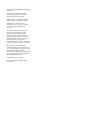 2
2
-
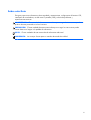 3
3
-
 4
4
-
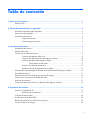 5
5
-
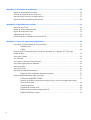 6
6
-
 7
7
-
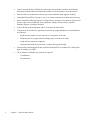 8
8
-
 9
9
-
 10
10
-
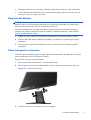 11
11
-
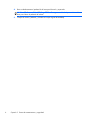 12
12
-
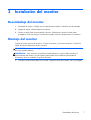 13
13
-
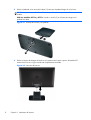 14
14
-
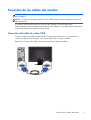 15
15
-
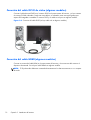 16
16
-
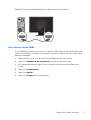 17
17
-
 18
18
-
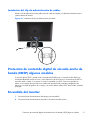 19
19
-
 20
20
-
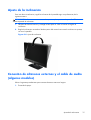 21
21
-
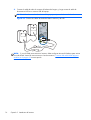 22
22
-
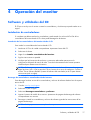 23
23
-
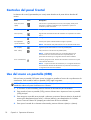 24
24
-
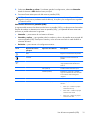 25
25
-
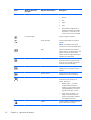 26
26
-
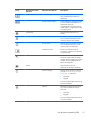 27
27
-
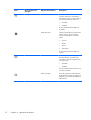 28
28
-
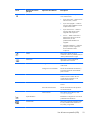 29
29
-
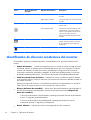 30
30
-
 31
31
-
 32
32
-
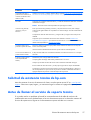 33
33
-
 34
34
-
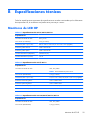 35
35
-
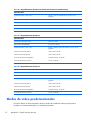 36
36
-
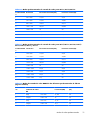 37
37
-
 38
38
-
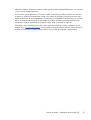 39
39
-
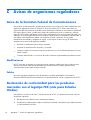 40
40
-
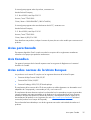 41
41
-
 42
42
-
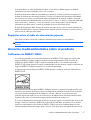 43
43
-
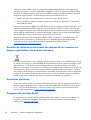 44
44
-
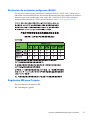 45
45
HP 21 inch Flat Panel Monitor series El manual del propietario
- Categoría
- Televisores
- Tipo
- El manual del propietario
- Este manual también es adecuado para
-
- 20 inch Flat Panel Monitor series
- 2011x 20-inch LED Backlit LCD Monitor
- 2011xi 20-inch Diagonal IPS LED Backlit Monitor
- 2211x 21.5-inch Diagonal LED Monitor
- 2211x 21.5-inch LED Backlit LCD Monitor
- 23 inch Flat Panel Monitor series
- 2311x 23-inch Diagonal LED Monitor
- 2311x 23-inch LED Backlit LCD Monitor
- Value 27-inch Displays
Artículos relacionados
-
HP Value 18-inch Displays El manual del propietario
-
HP 15 inch Flat Panel Monitor series El manual del propietario
-
HP V270 27-inch Monitor El manual del propietario
-
HP W2448HC El manual del propietario
-
HP Value 18-inch Displays El manual del propietario
-
HP Value 18-inch Displays El manual del propietario
-
HP Pavilion 23tm 23-inch Diagonal Touch Monitor Manual de usuario
-
HP 21 inch Flat Panel Monitor series El manual del propietario
-
HP COMPAQ 19 INCH FLAT PANEL MONITORS El manual del propietario
-
HP 23 inch Flat Panel Monitor series El manual del propietario